meetdaleet
Ehrenmitglied
- 3.724
Hallo werte Android-Hilfe Community!
Hier könnt Ihr sämtliche Rootmethoden fürs Xperia Z1 finden (Android 4.3)
Ich empfehle euch dringlichst und das bevor Ihr wild "rumflashed", ein TA Backup anzufertigen!
Dies könnt Ihr recht simpel nach meiner Backup TA Anleitung durchführen.
Ferner lege Ich jedem die Anleitung zur Bedienung des Flashtools ans Herz:
[Anleitung] Flashtool und flash einer FTF (Firmware) - Android-Hilfe.de
Zur Steigerung der Übersichtlichkeit habe Ich nun getrennte Thread's für die jeweiligen Android-Versionen erstellt.
Solltet Ihr von Version .290/.136/.142 kommen und kein Root haben => [ROOT] Android 4.2.2 (14.1.G.X.X) [Alte Firmware] - Android-Hilfe.de
Danach ist dann die Voraussetzung "Root" erfüllt
ACHTUNG SPOILERALARM!
Locked Bootloader:
Firmware 14.2.A.0.290:
Firmware 14.2.A.1.136:
UNLOCKED Bootloader:
[Anleitung] Bootloader öffnen/schließen + TA-Backup + Recovery + Root - Android-Hilfe.de
Es wird jedoch ein offener Bootloader benötigt. Solltet ihr von der .290 Version auf .534 flashen müssen für das TA Backup, macht den Umweg über eine 257er Firmware und flashed erst dann die 534er, ansonsten kann die IMEI temporär verloren gehen. (ist vielleicht umständlich aber dennoch zu empfehlen) Seit Android 4.3 könnt Ihr mit geöffnetem Bootloader die Kamera in vollem Umfang nutzen!
aber dennoch zu empfehlen) Seit Android 4.3 könnt Ihr mit geöffnetem Bootloader die Kamera in vollem Umfang nutzen!
Für alle WIN8/8.1 Nutzer - bitte hiermit auseinandersetzen!
Updatenotes:
>> Credits/Würdigungen & Danksagungen <<
(Für meine gesamten Anleitungen gültig & aktuell!)
Hier könnt Ihr sämtliche Rootmethoden fürs Xperia Z1 finden (Android 4.3)
Ich empfehle euch dringlichst und das bevor Ihr wild "rumflashed", ein TA Backup anzufertigen!
Dies könnt Ihr recht simpel nach meiner Backup TA Anleitung durchführen.
Ferner lege Ich jedem die Anleitung zur Bedienung des Flashtools ans Herz:
[Anleitung] Flashtool und flash einer FTF (Firmware) - Android-Hilfe.de
Zur Steigerung der Übersichtlichkeit habe Ich nun getrennte Thread's für die jeweiligen Android-Versionen erstellt.
Solltet Ihr von Version .290/.136/.142 kommen und kein Root haben => [ROOT] Android 4.2.2 (14.1.G.X.X) [Alte Firmware] - Android-Hilfe.de
Danach ist dann die Voraussetzung "Root" erfüllt
ACHTUNG SPOILERALARM!
Locked Bootloader:
Firmware 14.2.A.0.290:
[NUT]Version: [STOCK][C6903][4.3] Update to 14.2.A.0.290 [Root & XZDR][Updated: 5/1/2014] - xda-developers
Monxified ROM: [ROM][LB&UB] C690X ? monxDIFIED ? Honam1Z™ (4.3) FULL-ROOT on LB [v03-00-01][30/12] - xda-developers
Hier meine Deutschsprachige Anleitung zum "NUT" Root: (Vielen Dank nochmal an/Big thanks to: [NUT] für seine Bemühungen/for his efforts!):
Die Root-Variante von [NUT] basiert auf der Generic NCB(Nordische Staaten) und ist somit eine Stock-Unbranded Version. Die Generic Versionen unterscheiden sich nur marginal! Ihr könnt also auch als deutscher Nutzer getrost zu der Generic NCB greifen
Bei dieser Rootvariante verliert Ihr all eure Daten! Legt euch also eine Sicherung an.
In letzter Zeit haben einige Nutzer Probleme beim mounten der benötigten Partitionen und konnten somit nicht die Flashable.zip installieren. Solltet ihr also dieses Problem haben, benutzt die CWM Recovery (Volume UP) und macht ggf von "Wipe to install new ROM" gebrauch.
Vorbereitung und Voraussetzungen:
Ablauf des Root/Flashvorgangs:
Kurzanleitung:
Bebilderte Anleitungen (ausführlich, jedoch auf TWRP basierend):
Monxified ROM: [ROM][LB&UB] C690X ? monxDIFIED ? Honam1Z™ (4.3) FULL-ROOT on LB [v03-00-01][30/12] - xda-developers
Hier meine Deutschsprachige Anleitung zum "NUT" Root: (Vielen Dank nochmal an/Big thanks to: [NUT] für seine Bemühungen/for his efforts!):
Die Root-Variante von [NUT] basiert auf der Generic NCB(Nordische Staaten) und ist somit eine Stock-Unbranded Version. Die Generic Versionen unterscheiden sich nur marginal! Ihr könnt also auch als deutscher Nutzer getrost zu der Generic NCB greifen
Bei dieser Rootvariante verliert Ihr all eure Daten! Legt euch also eine Sicherung an.
In letzter Zeit haben einige Nutzer Probleme beim mounten der benötigten Partitionen und konnten somit nicht die Flashable.zip installieren. Solltet ihr also dieses Problem haben, benutzt die CWM Recovery (Volume UP) und macht ggf von "Wipe to install new ROM" gebrauch.
Vorbereitung und Voraussetzungen:
- Xperia Z1
- Flashtool
- Root auf Version .534/.257.290 (siehe auch Root Android 4.2.2)
- XDualRecovery in der Version X.X.70(installer) oder neuer. (Optional; Die X.X.71 oder neuer als flashable.zip!)
- Die Flashable.zip & Stripped.ftf aus NUT's Thread (die Flashable.zip ist als Torrent gehosted -> Wenn Ihr keinen Torrent Client nutzen wollt, gebt den Torrent Link einfach hier ein/ladet die Torrent Datei dort hoch: ZbigZ – personal cloud storage. Sweet home for your private files. -> Wird dann wie ein normaler Download abgewickelt.)
- Solltet Ihr auf der Version .290 sein, flashed direkt die .534 ftf. Ihr könnt die fehlende IMEI ignorieren. Selbige wird wiederhergestellt beim installieren der Rom in der recovery.
- Flashtool
- Root auf Version .534/.257.290 (siehe auch Root Android 4.2.2)
- XDualRecovery in der Version X.X.70(installer) oder neuer. (Optional; Die X.X.71 oder neuer als flashable.zip!)
- Die Flashable.zip & Stripped.ftf aus NUT's Thread (die Flashable.zip ist als Torrent gehosted -> Wenn Ihr keinen Torrent Client nutzen wollt, gebt den Torrent Link einfach hier ein/ladet die Torrent Datei dort hoch: ZbigZ – personal cloud storage. Sweet home for your private files. -> Wird dann wie ein normaler Download abgewickelt.)
- Solltet Ihr auf der Version .290 sein, flashed direkt die .534 ftf. Ihr könnt die fehlende IMEI ignorieren. Selbige wird wiederhergestellt beim installieren der Rom in der recovery.
Ablauf des Root/Flashvorgangs:
Kurzanleitung:
Vorweg: Solltet Ihr Probleme mit dem mounten einer Partition haben, verwendet bitte CWM als Recovery (Vol Up)!
1. Installiert via dem Installer auf der Version .534/.257 (Root zwingend erforderlich) die XDualRecovery X.X.70.
2. Startet ins System um die Recovery Installation zu säubern.
3. Stellt sicher, dass die Flashable.zip auf dem Handy abgelegt ist (ich bevorzuge die SD-Karte)
4. Bootet in die Recovery zurück (Ausschalten, beim leuchten der LED Volume Up drücken, bis sich die Farbe ändert!).
5. In der Philz/CWM angekommen, führt einen Wipe ("Wipe to install a new ROM") durch.
6. Installiert nun die flashable.zip (ROM) von der SD-Karte (in der Recovery)
7. Gerät über das "Reboot Menü" Ausschalten!
8. Alles aus der Stripped.ftf im via Flashtool (Flashmode) flashen.
9. Abstecken, Hochfahren, freuen
1. Installiert via dem Installer auf der Version .534/.257 (Root zwingend erforderlich) die XDualRecovery X.X.70.
2. Startet ins System um die Recovery Installation zu säubern.
3. Stellt sicher, dass die Flashable.zip auf dem Handy abgelegt ist (ich bevorzuge die SD-Karte)
4. Bootet in die Recovery zurück (Ausschalten, beim leuchten der LED Volume Up drücken, bis sich die Farbe ändert!).
5. In der Philz/CWM angekommen, führt einen Wipe ("Wipe to install a new ROM") durch.
6. Installiert nun die flashable.zip (ROM) von der SD-Karte (in der Recovery)
7. Gerät über das "Reboot Menü" Ausschalten!
8. Alles aus der Stripped.ftf im via Flashtool (Flashmode) flashen.
9. Abstecken, Hochfahren, freuen

Bebilderte Anleitungen (ausführlich, jedoch auf TWRP basierend):
Von Android 4.3 (.290/kein Root vorhanden):
Von Android 4.2.2 (.534/.257/Root bereits vorhanden):
1. Eine .534 ftf Flashen - Branding etc. Spielt keine Rolle...
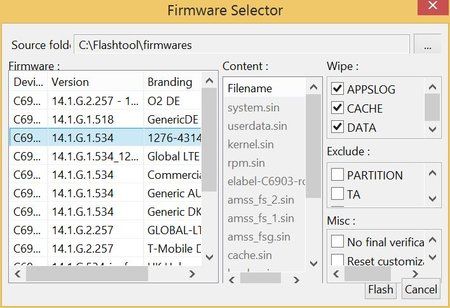
2. I - Unbedingt abwarten, bis Aufforderung zum anschließen kommt. Ansonsten kann es zu Problemchen kommen...
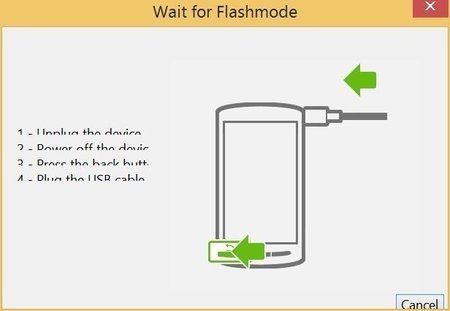
2. J - Flashvorgang abwarten...
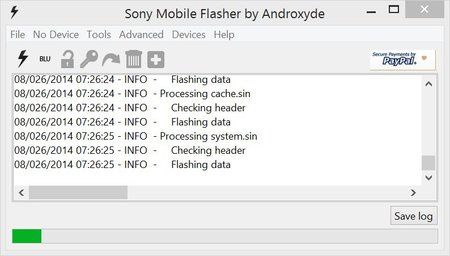
3. Gerät Rooten mit B1n4rys Tool - 0 eintippen...
(Ihr müsst USB Debugging in den Entwicklereinstellungen aktiviert haben.
Diese erhaltet Ihr durch 7 maliges antippen der "Build-Nummer" unter Einstellungen ->
Über das Telefon)
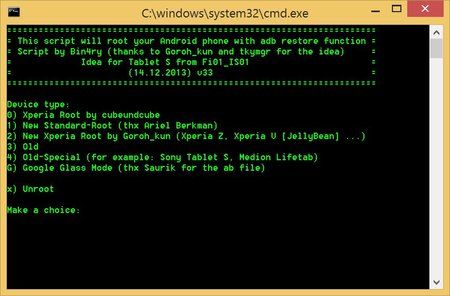
3. H - Rootvorgang abwarten...
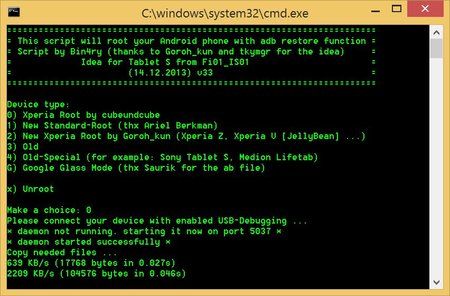
3. I - Gerät ist nun gerooted...
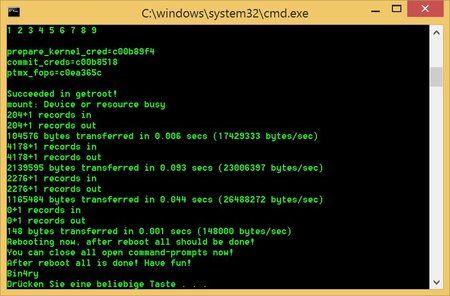
3. J - Gegebenenfalls TA Backup einspielen - Bei offenem Bootloader - AM HANDY ADB ROOT gewähren (optional!)...
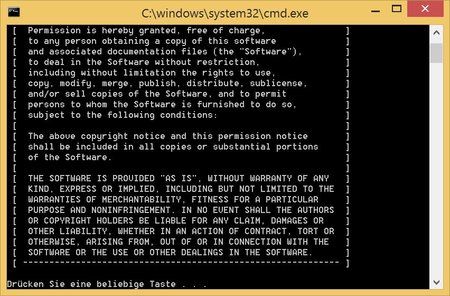
3. K - Oder via Flashtool den BL relocken und anschließen das TA-Backup einspielen (optional!)...
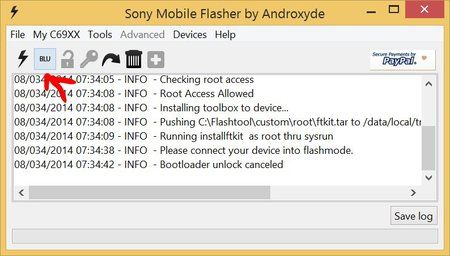
3. L - TA-Backup einspielen - dies relockt den BL automatisch....
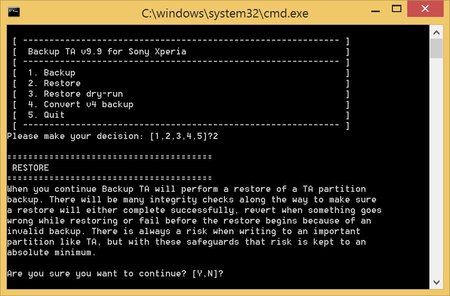
3. M - Danach mit Y - Device rebooten...
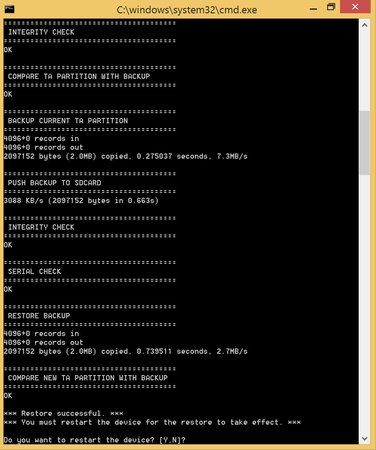
Nun sind alle Voraussetzungen erfüllt. Ihr könnt mit dem nächsten Punkt weitermachen -> "Von Android 4.2.2 (.534)
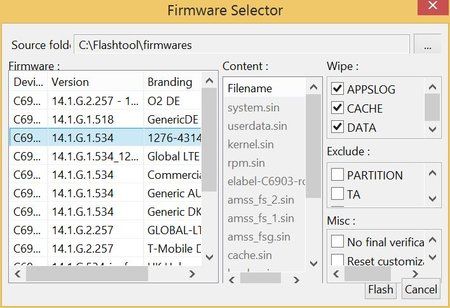
2. I - Unbedingt abwarten, bis Aufforderung zum anschließen kommt. Ansonsten kann es zu Problemchen kommen...
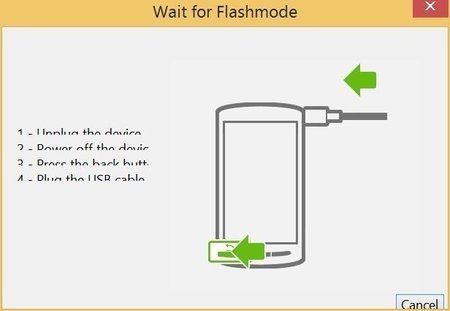
2. J - Flashvorgang abwarten...
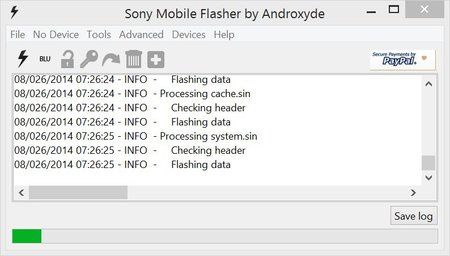
3. Gerät Rooten mit B1n4rys Tool - 0 eintippen...
(Ihr müsst USB Debugging in den Entwicklereinstellungen aktiviert haben.
Diese erhaltet Ihr durch 7 maliges antippen der "Build-Nummer" unter Einstellungen ->
Über das Telefon)
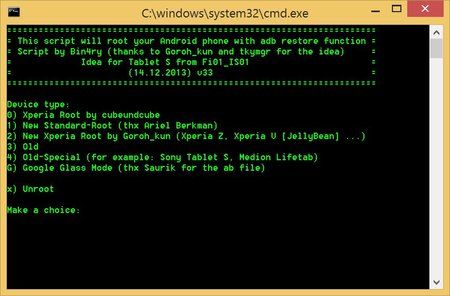
3. H - Rootvorgang abwarten...
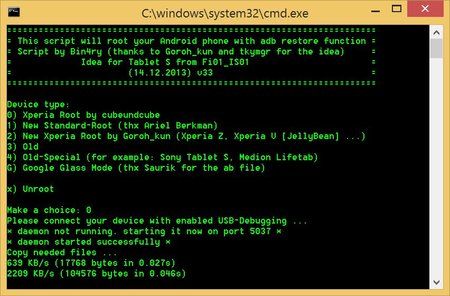
3. I - Gerät ist nun gerooted...
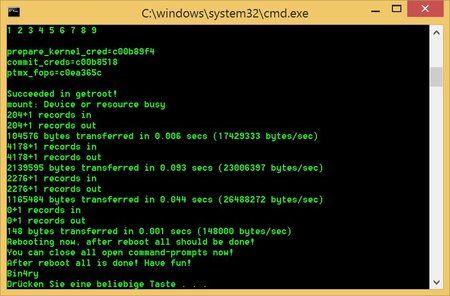
3. J - Gegebenenfalls TA Backup einspielen - Bei offenem Bootloader - AM HANDY ADB ROOT gewähren (optional!)...
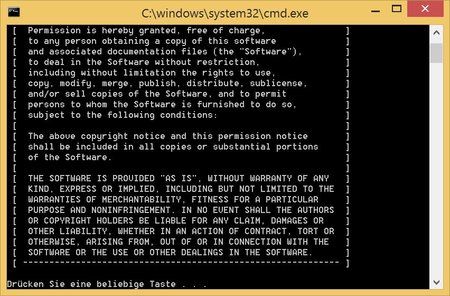
3. K - Oder via Flashtool den BL relocken und anschließen das TA-Backup einspielen (optional!)...
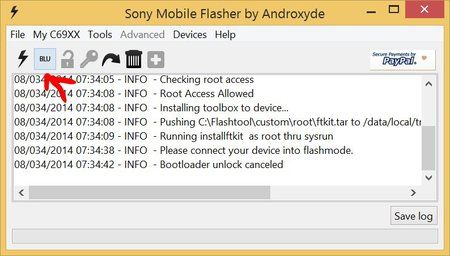
3. L - TA-Backup einspielen - dies relockt den BL automatisch....
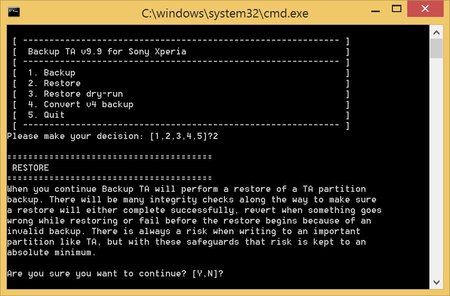
3. M - Danach mit Y - Device rebooten...
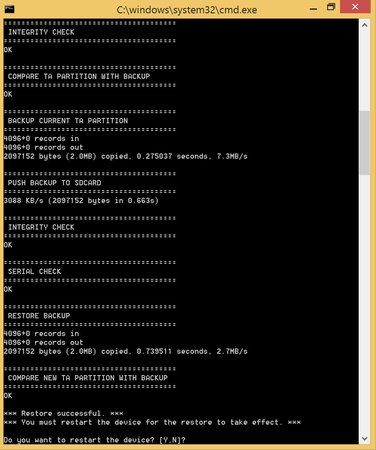
Nun sind alle Voraussetzungen erfüllt. Ihr könnt mit dem nächsten Punkt weitermachen -> "Von Android 4.2.2 (.534)
Von Android 4.2.2 (.534/.257/Root bereits vorhanden):
1. A - XDualRecovery installieren...
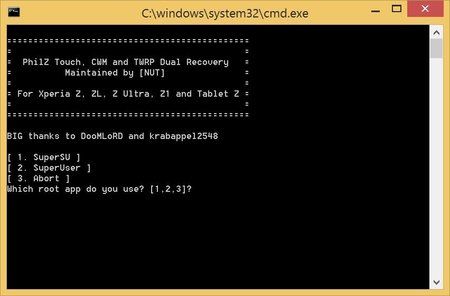
1. B - ADB Shell Rootrechte geben (auf dem Handy) - danach mit beliebiger Taste bestätigen...
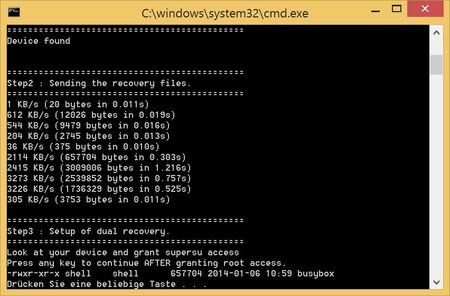
1. C - Gerät startet nun in die Recovery - Telefon 1x Booten und weiteren Schritt folgen...
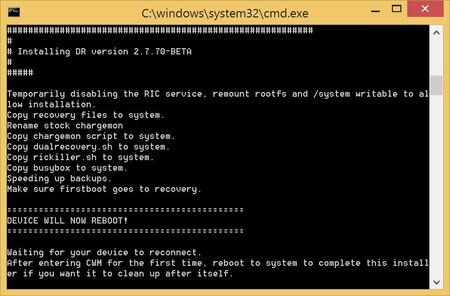
2. Flashable.zip (ROM) und optional die Flashable.zip (XDualrecovery) auf das Device - Externe SD-Karte kopieren...
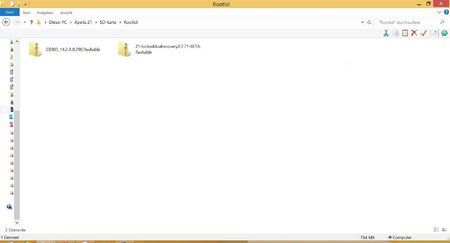
3. A - Gerät in die Recovery starten (TWRP -> Volume down) - nun auf Install
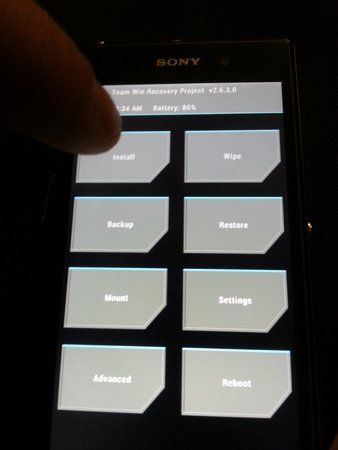
3. B - Externe SD Karte auswählen und in den entsprechenden Ordner gehen...
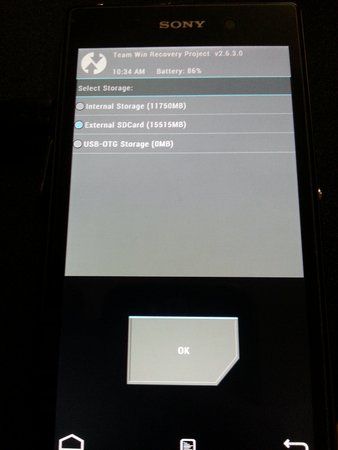
3. C - In entsprechenden Ordner gehen...
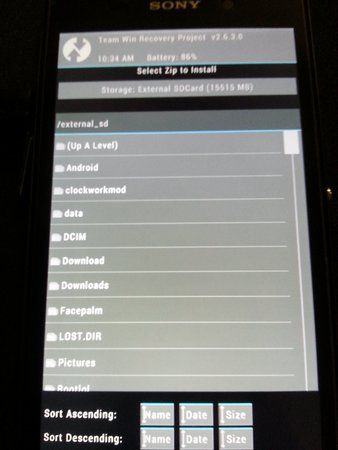
3. D - (optional!) Die XDUALRECOVERY erneut flashen (.zip)...
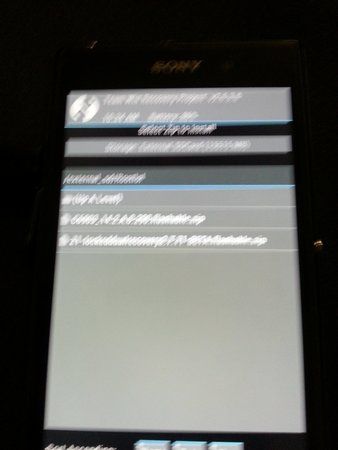
3. E - Mit Swipe bestätigen...
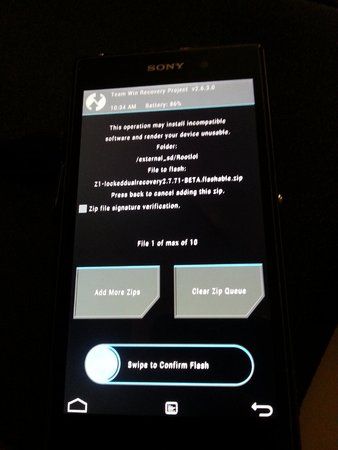
3. F - Bestätigung abwarten und erneut in die Recovery booten (reboot)...
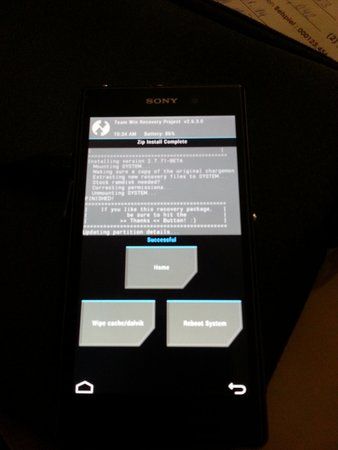
4. A - Auf "Wipe" gehen....
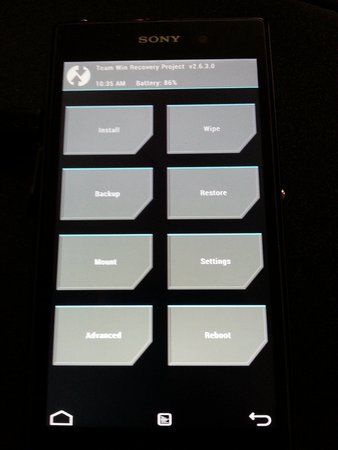
4. B - Auf "advanced Wipe" gehen und die abgebildeten haken setzen...
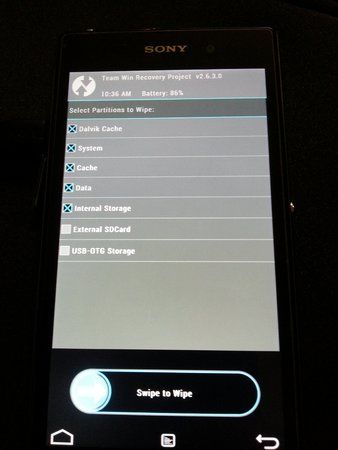
4. C - Mit Swipe bestätigen...
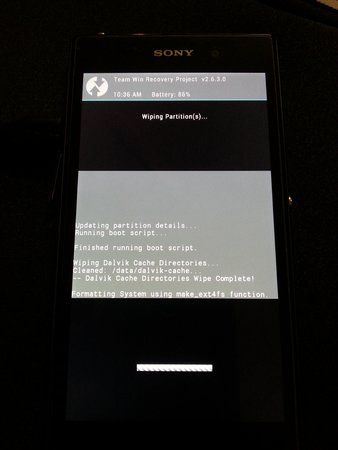
4. D - Wieder zurückgehen...
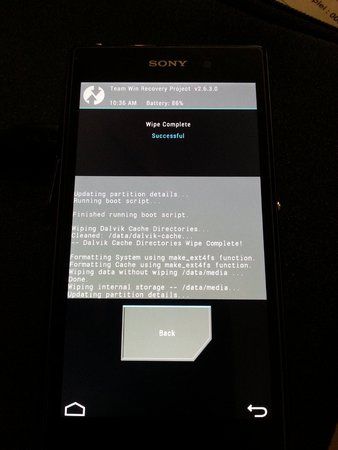
4. E - Danach auf - Wipe -> " format data" - und mit Eingabe "yes" bestätigen...
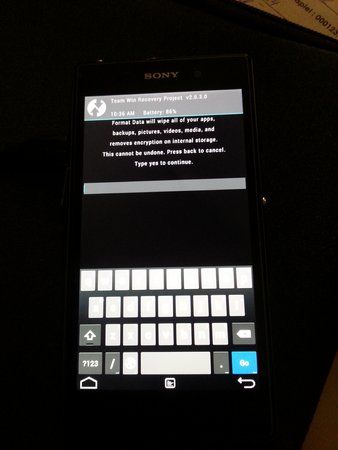
4. F - Bestätigung abwarten....
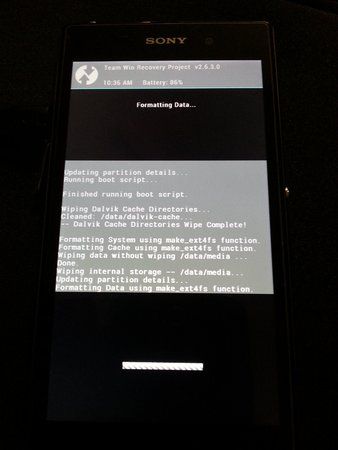
4. G - Nun wieder auf Zurück...
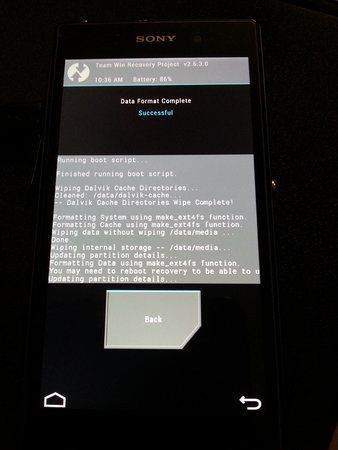
5. A - Wieder auf install...
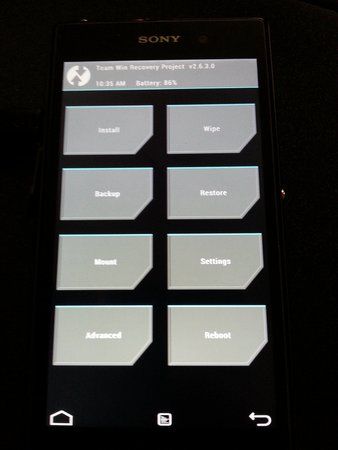
5. B - Nun die Flashable.zip (ROM) auswählen...
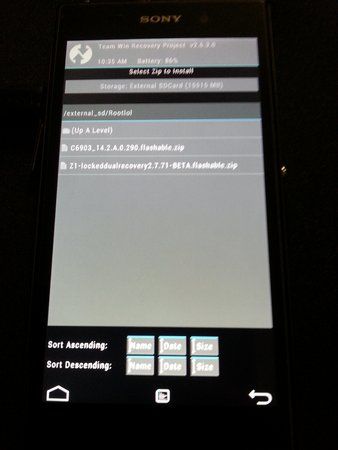
5. C - Mit Swipe bestätigen...
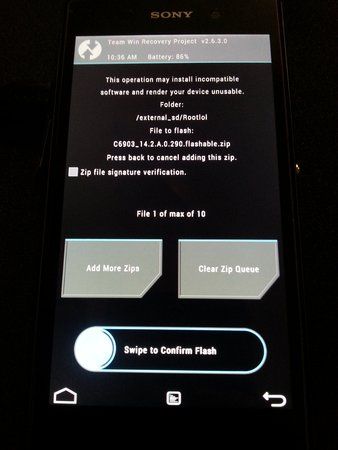
5. D - Vorgang abwarten...
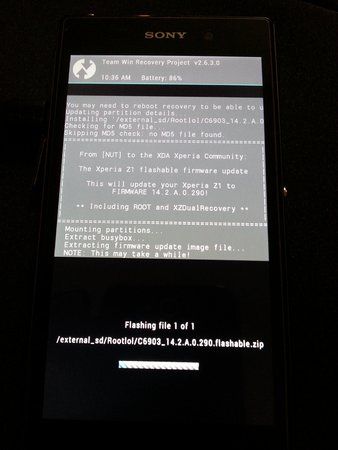
5. E - Danach auf Home...
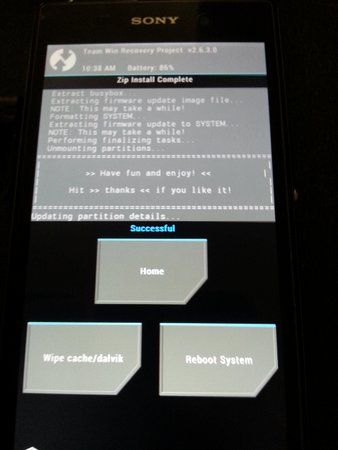
5. F - Reboot (NICHT REBOOTEN!!!!!)...
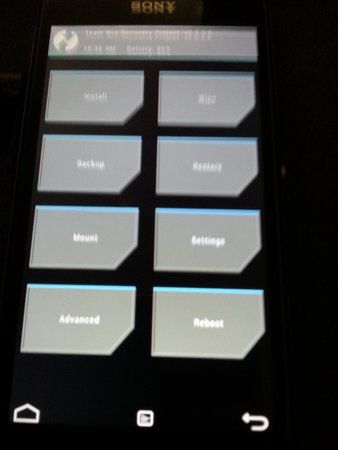
5. G - Auf "Power off"...
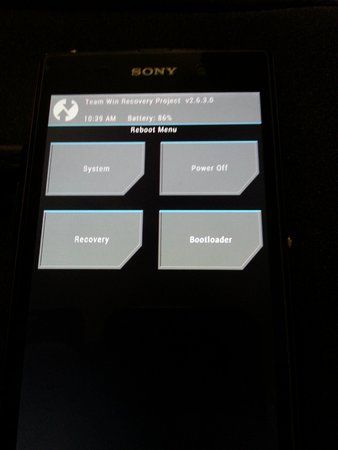
5. H - UNBEDINGT AUF "POWER OFF"!!!! ...
...
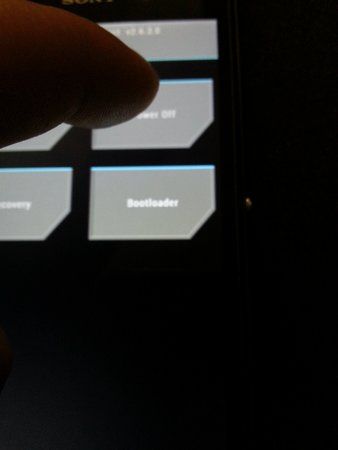
6. A - Im Flashtool die Stripped.ftf auswählen und alles so belassen und auf "flash"...
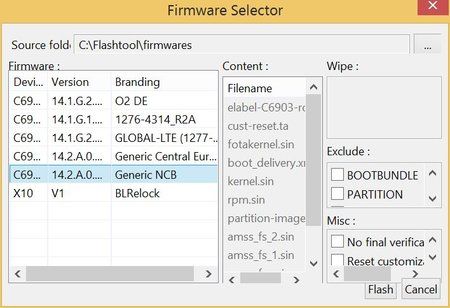
6. B - Wieder abwarten bis man aufgefordert wird. Handy im Flashmode (ausgeschaltet + Volume Down) anstöpseln. Flashen lassen und anschließend Gerät booten...
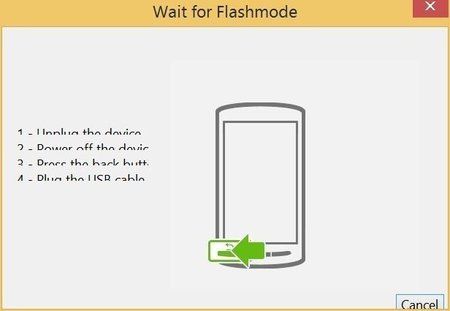
Nun Habt Ihr erfolgreich euer Gerät auf der Generic NCB(Nordic) gerootet! (Hier der Stock App-Drawer mit SuperSU)...
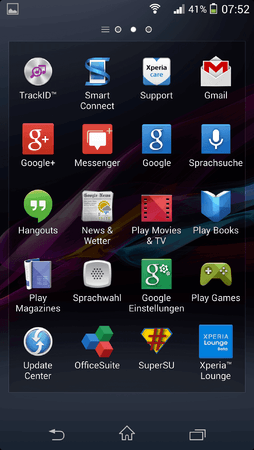
Der Bootloader ist auch wieder gelocked...
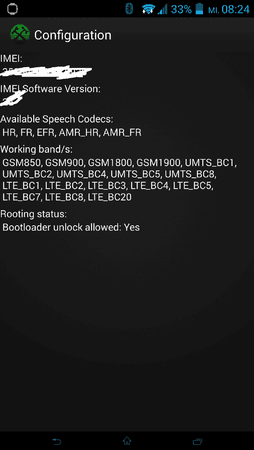
Und alles "Stock" (NCB Lokalisierung)...
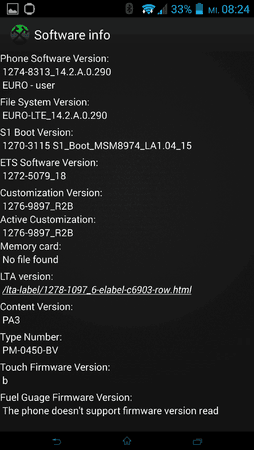
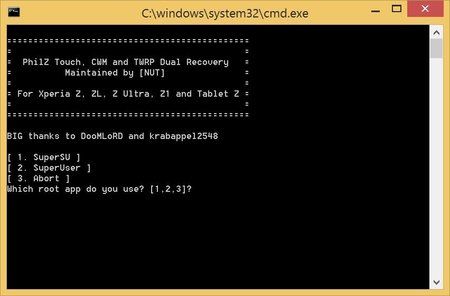
1. B - ADB Shell Rootrechte geben (auf dem Handy) - danach mit beliebiger Taste bestätigen...
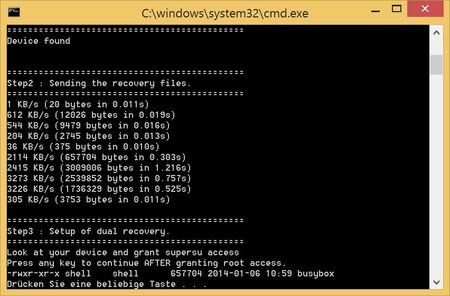
1. C - Gerät startet nun in die Recovery - Telefon 1x Booten und weiteren Schritt folgen...
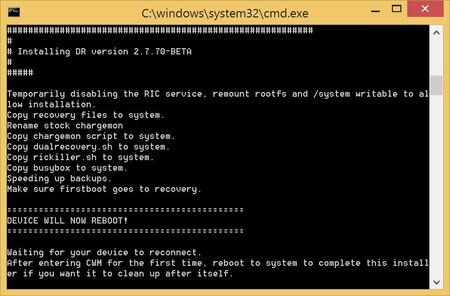
2. Flashable.zip (ROM) und optional die Flashable.zip (XDualrecovery) auf das Device - Externe SD-Karte kopieren...
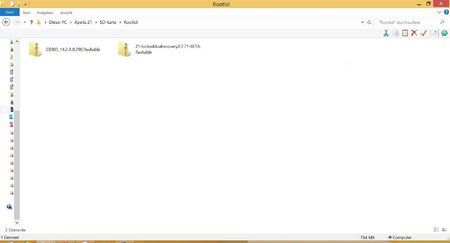
3. A - Gerät in die Recovery starten (TWRP -> Volume down) - nun auf Install
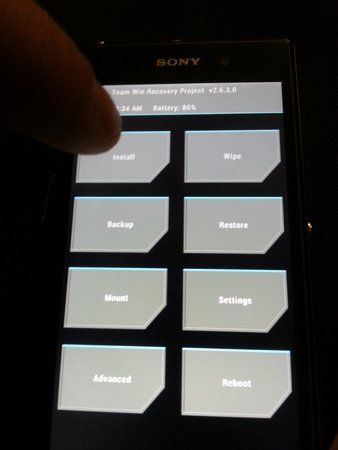
3. B - Externe SD Karte auswählen und in den entsprechenden Ordner gehen...
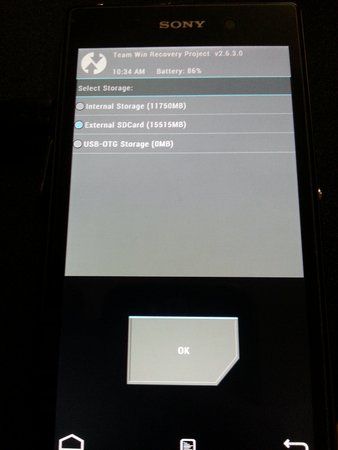
3. C - In entsprechenden Ordner gehen...
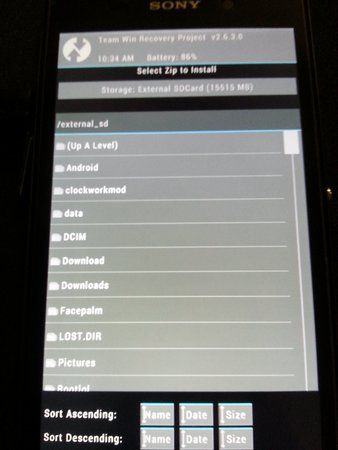
3. D - (optional!) Die XDUALRECOVERY erneut flashen (.zip)...
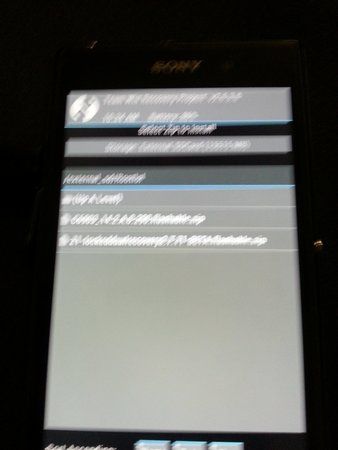
3. E - Mit Swipe bestätigen...
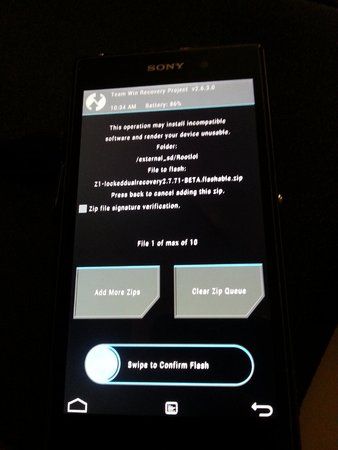
3. F - Bestätigung abwarten und erneut in die Recovery booten (reboot)...
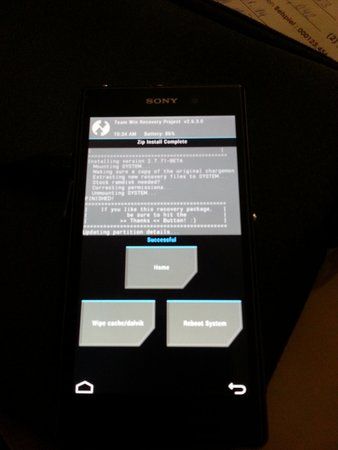
4. A - Auf "Wipe" gehen....
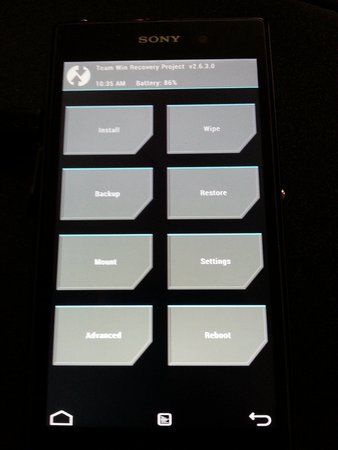
4. B - Auf "advanced Wipe" gehen und die abgebildeten haken setzen...
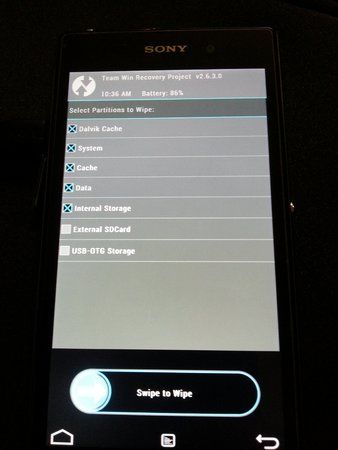
4. C - Mit Swipe bestätigen...
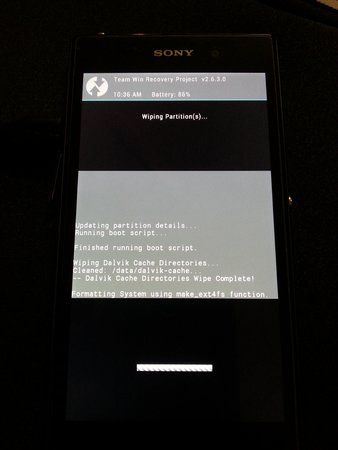
4. D - Wieder zurückgehen...
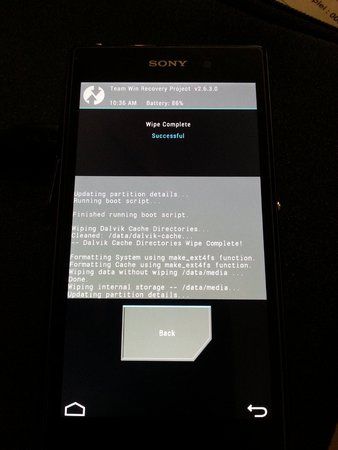
4. E - Danach auf - Wipe -> " format data" - und mit Eingabe "yes" bestätigen...
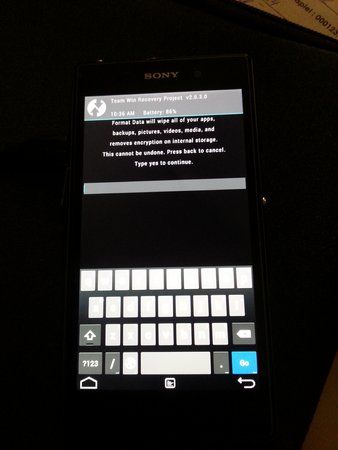
4. F - Bestätigung abwarten....
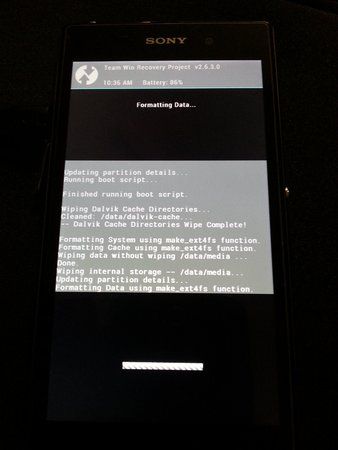
4. G - Nun wieder auf Zurück...
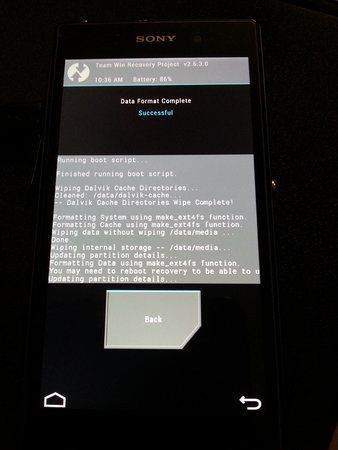
5. A - Wieder auf install...
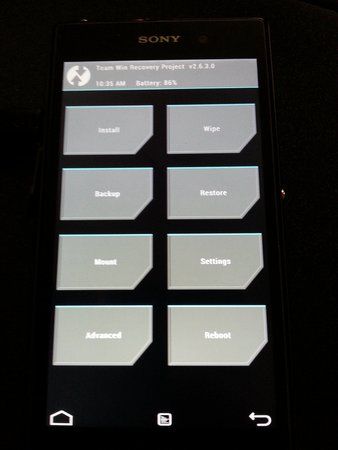
5. B - Nun die Flashable.zip (ROM) auswählen...
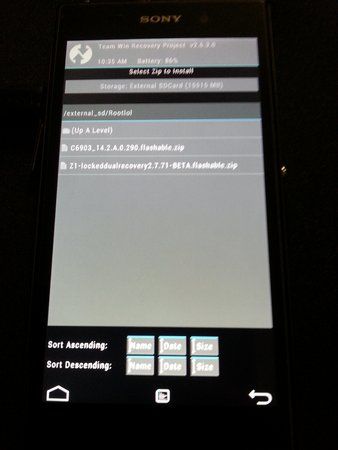
5. C - Mit Swipe bestätigen...
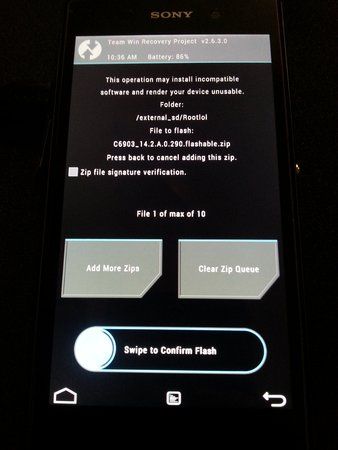
5. D - Vorgang abwarten...
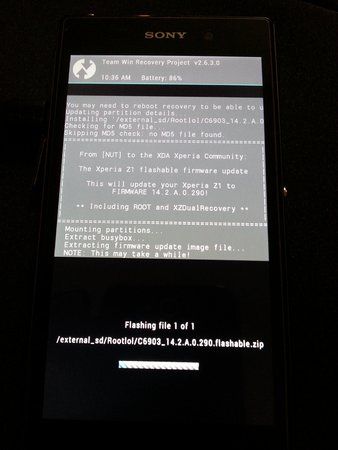
5. E - Danach auf Home...
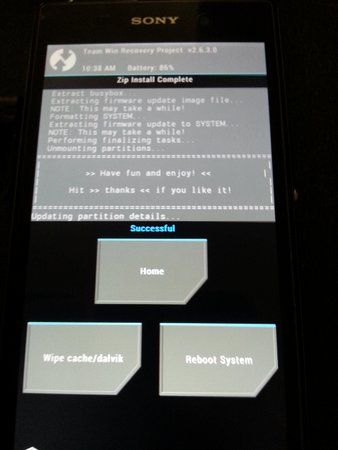
5. F - Reboot (NICHT REBOOTEN!!!!!)...
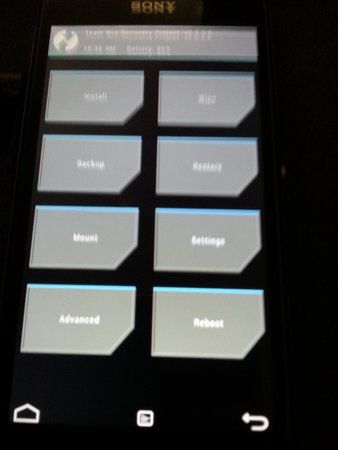
5. G - Auf "Power off"...
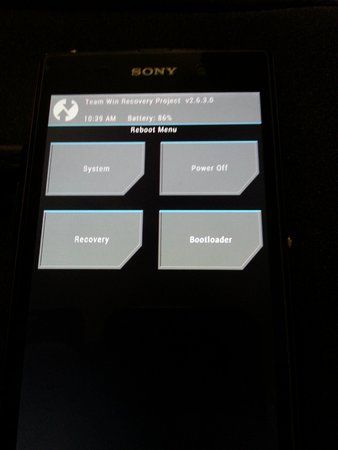
5. H - UNBEDINGT AUF "POWER OFF"!!!!
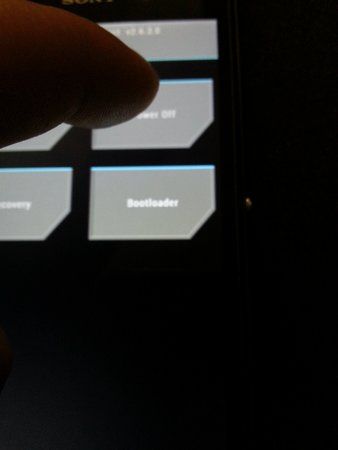
6. A - Im Flashtool die Stripped.ftf auswählen und alles so belassen und auf "flash"...
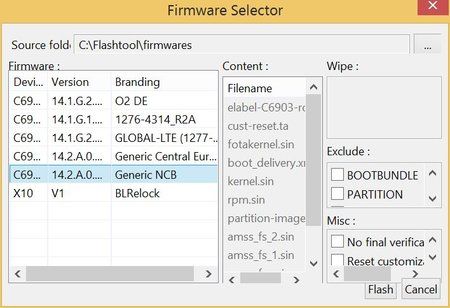
6. B - Wieder abwarten bis man aufgefordert wird. Handy im Flashmode (ausgeschaltet + Volume Down) anstöpseln. Flashen lassen und anschließend Gerät booten...
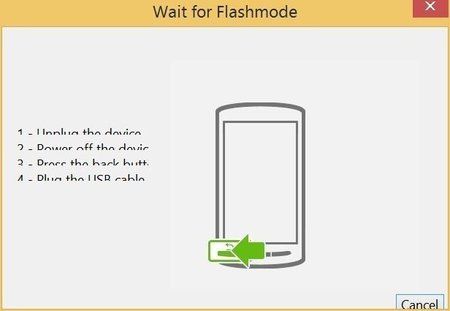
Nun Habt Ihr erfolgreich euer Gerät auf der Generic NCB(Nordic) gerootet! (Hier der Stock App-Drawer mit SuperSU)...
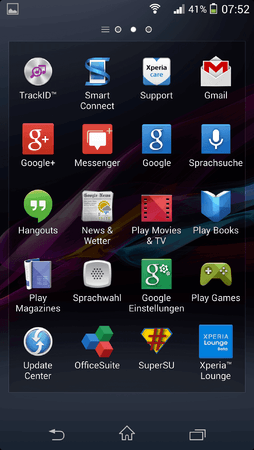
Der Bootloader ist auch wieder gelocked...
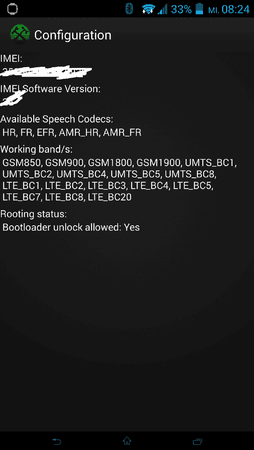
Und alles "Stock" (NCB Lokalisierung)...
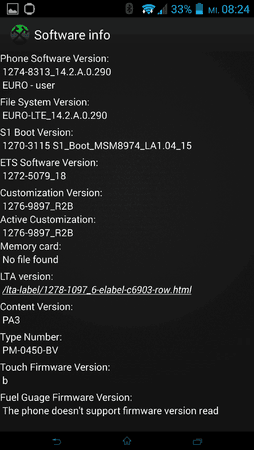
Firmware 14.2.A.1.136:
[NUT]Version: [STOCK][C6903][4.3] Update to 14.2.A.1.136 [Root & XZDR][LB/UB][DE-/ODEX]
Hier meine Deutschsprachige Anleitung zum "NUT" Root: (Vielen Dank nochmal an/Big thanks to: [NUT] für seine Bemühungen/for his efforts!)
Die Root-Variante von [NUT] basiert auf der Generic BAL(Baltik) und ist somit eine Stock-Unbranded Version. Die Generic Versionen unterscheiden sich nur marginal! Ihr könnt also auch als deutscher Nutzer getrost zu der Generic BAL greifen
Bei dieser Rootvariante verliert Ihr all eure Daten! (außer beim Update von .290 auf .136) Legt euch in jedem Fall eine Sicherung an.
In letzter Zeit haben einige Nutzer Probleme beim mounten der benötigten Partitionen und konnten somit nicht die Flashable.zip installieren. Solltet ihr also dieses Problem haben, benutzt die CWM Recovery (Volume UP) und macht ggf von "Wipe to install new ROM" gebrauch.
Vorbereitung und Voraussetzungen:
Ablauf des Root/Flashvorgangs:
Kurzanleitung:
Bebilderte Anleitungen (ausführlich):
Hier meine Deutschsprachige Anleitung zum "NUT" Root: (Vielen Dank nochmal an/Big thanks to: [NUT] für seine Bemühungen/for his efforts!)
Die Root-Variante von [NUT] basiert auf der Generic BAL(Baltik) und ist somit eine Stock-Unbranded Version. Die Generic Versionen unterscheiden sich nur marginal! Ihr könnt also auch als deutscher Nutzer getrost zu der Generic BAL greifen
Bei dieser Rootvariante verliert Ihr all eure Daten! (außer beim Update von .290 auf .136) Legt euch in jedem Fall eine Sicherung an.
In letzter Zeit haben einige Nutzer Probleme beim mounten der benötigten Partitionen und konnten somit nicht die Flashable.zip installieren. Solltet ihr also dieses Problem haben, benutzt die CWM Recovery (Volume UP) und macht ggf von "Wipe to install new ROM" gebrauch.
Vorbereitung und Voraussetzungen:
- Xperia Z1
- Flashtool
- Root auf Version .534,.257 oder .290
- XDualRecovery in der Version X.X.7X(installer) oder neuer. (Optional; Die X.X.7X oder neuer als flashable.zip!)
- Flashable.zip und Stripped.ftf aus der jeweils für euch in Frage kommenden Cust Version (Generic DE, Generic BAL, Central Europe).
- Downloads der Flashable.zip Dateien sowie Stripped.ftf:
-- Generic Central Europe:
--- [STOCK][C6903][4.3] Update to 14.2.A.1.136 Central Europe 1 (1276-4318) [Root & XZDR] - xda-developers
-- Generic DE
--- [STOCK][C6903][4.3]14.2.A.1.136 Generic DE [Root & XZDR][LB][DE-/ODEX] - Android-Hilfe.de
-- Generic BAL (Original NUT):
--- [STOCK][C69XX][4.3] Update to 14.2.A.1.136 [Root & XZDR][LB/UB][DE-/ODEX] - xda-developers
- Solltet Ihr auf der Version .290/.136 sein (ohne Root), flashed direkt die .534 ftf. Ihr könnt die fehlende IMEI ignorieren. Selbige wird wiederhergestellt beim installieren der Rom in der recovery.
- Flashtool
- Root auf Version .534,.257 oder .290
- XDualRecovery in der Version X.X.7X(installer) oder neuer. (Optional; Die X.X.7X oder neuer als flashable.zip!)
- Flashable.zip und Stripped.ftf aus der jeweils für euch in Frage kommenden Cust Version (Generic DE, Generic BAL, Central Europe).
- Downloads der Flashable.zip Dateien sowie Stripped.ftf:
-- Generic Central Europe:
--- [STOCK][C6903][4.3] Update to 14.2.A.1.136 Central Europe 1 (1276-4318) [Root & XZDR] - xda-developers
-- Generic DE
--- [STOCK][C6903][4.3]14.2.A.1.136 Generic DE [Root & XZDR][LB][DE-/ODEX] - Android-Hilfe.de
-- Generic BAL (Original NUT):
--- [STOCK][C69XX][4.3] Update to 14.2.A.1.136 [Root & XZDR][LB/UB][DE-/ODEX] - xda-developers
- Solltet Ihr auf der Version .290/.136 sein (ohne Root), flashed direkt die .534 ftf. Ihr könnt die fehlende IMEI ignorieren. Selbige wird wiederhergestellt beim installieren der Rom in der recovery.
Ablauf des Root/Flashvorgangs:
Kurzanleitung:
Vorweg: Solltet Ihr Probleme mit dem mounten einer Partition haben, verwendet bitte CWM als Recovery (Vol Up)!
Bei Update von Version .290 (Android 4.3) mit Rootrechten:
1. Installiert via dem Installer auf der Version .534/.257/.290/.136 (Root zwingend erforderlich) die XDualRecovery X.X.70.
2. Startet ins System um die Recovery Installation zu säubern.
3. Stellt sicher, dass die Flashable.zip auf dem Handy abgelegt ist (ich bevorzuge die SD-Karte)
4. Bootet in die Recovery zurück (Ausschalten, beim leuchten der LED Volume Up drücken, bis sich die Farbe ändert!).
5. In der Philz/CWM angekommen, führt einen Wipe ("Wipe to install a new ROM") durch.
6. Installiert nun die flashable.zip (ROM) von der SD-Karte (in der Recovery)
7. Gerät über das "Reboot Menü" Ausschalten!
8. Alles aus der Stripped.ftf im via Flashtool (Flashmode) flashen.
9. Abstecken, Hochfahren, freuen
Bei Update von Version .290 (Android 4.3) mit Rootrechten:
1. Packt die Flashable.zip auf die SD-Karte und bootet in die Recovery (CWM empfohlen)
2. Führt ggf. ein Backup durch
3. Installiert die Flashable.zip
4. Führt einen Wipe Cache und Wipe Dalvik Cache durch
5. Schaltet das Gerät aus
6. Verbindet es im Flashmode und flasht mit dem Flashtool die Stripped.ftf
7. Abstöpseln, Einschalten, freuen
2. Führt ggf. ein Backup durch
3. Installiert die Flashable.zip
4. Führt einen Wipe Cache und Wipe Dalvik Cache durch
5. Schaltet das Gerät aus
6. Verbindet es im Flashmode und flasht mit dem Flashtool die Stripped.ftf
7. Abstöpseln, Einschalten, freuen
1. Installiert via dem Installer auf der Version .534/.257/.290/.136 (Root zwingend erforderlich) die XDualRecovery X.X.70.
2. Startet ins System um die Recovery Installation zu säubern.
3. Stellt sicher, dass die Flashable.zip auf dem Handy abgelegt ist (ich bevorzuge die SD-Karte)
4. Bootet in die Recovery zurück (Ausschalten, beim leuchten der LED Volume Up drücken, bis sich die Farbe ändert!).
5. In der Philz/CWM angekommen, führt einen Wipe ("Wipe to install a new ROM") durch.
6. Installiert nun die flashable.zip (ROM) von der SD-Karte (in der Recovery)
7. Gerät über das "Reboot Menü" Ausschalten!
8. Alles aus der Stripped.ftf im via Flashtool (Flashmode) flashen.
9. Abstecken, Hochfahren, freuen

Bebilderte Anleitungen (ausführlich):
Von Android 4.3 (.290/.136/kein Root vorhanden):
Von Android 4.2.2/4.3 (.534/.257/.290/Root bereits vorhanden):
1. Eine .534 ftf Flashen - Branding etc. Spielt keine Rolle...
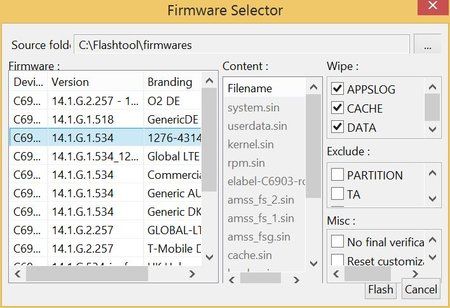
2. I - Unbedingt abwarten, bis Aufforderung zum anschließen kommt. Ansonsten kann es zu Problemchen kommen...
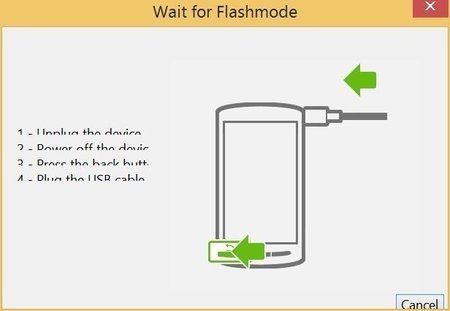
2. J - Flashvorgang abwarten...
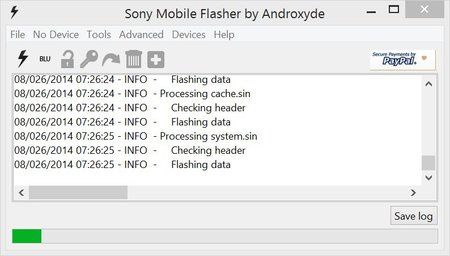
3. Gerät Rooten mit B1n4rys Tool - 0 eintippen...
(Ihr müsst USB Debugging in den Entwicklereinstellungen aktiviert haben.
Diese erhaltet Ihr durch 7 maliges antippen der "Build-Nummer" unter Einstellungen ->
Über das Telefon)
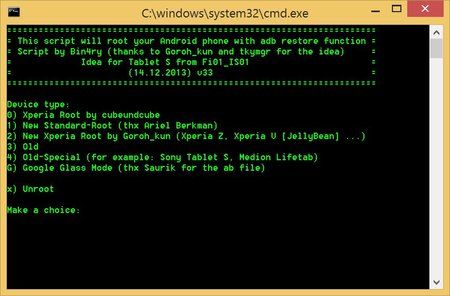
3. H - Rootvorgang abwarten...
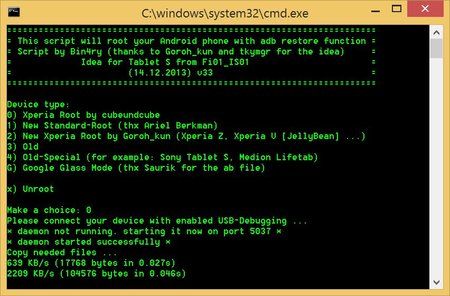
3. I - Gerät ist nun gerooted...
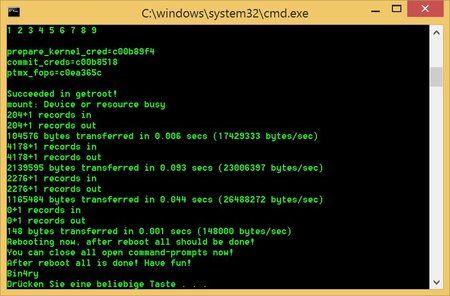
3. J - Gegebenenfalls TA Backup einspielen - Bei offenem Bootloader - AM HANDY ADB ROOT gewähren (optional!)...
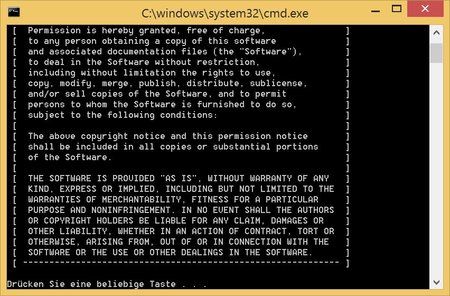
3. K - Oder via Flashtool den BL relocken und anschließen das TA-Backup einspielen (optional!)...
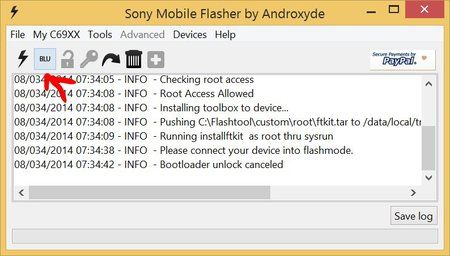
3. L - TA-Backup einspielen - dies relockt den BL automatisch....
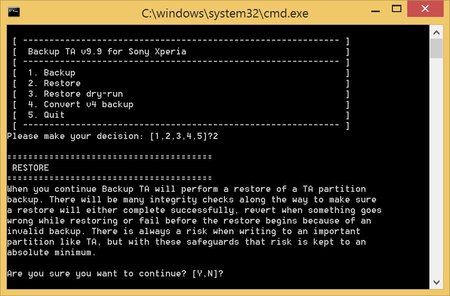
3. M - Danach mit Y - Device rebooten...
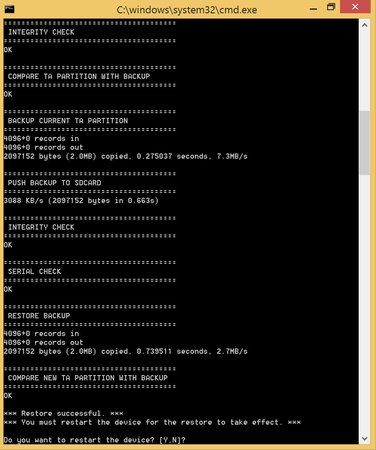
Nun sind alle Voraussetzungen erfüllt. Ihr könnt mit dem nächsten Punkt weitermachen -> "Von Android 4.2.2 (.534)
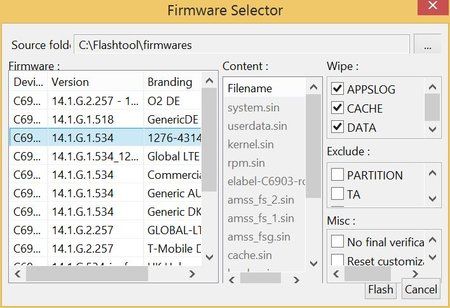
2. I - Unbedingt abwarten, bis Aufforderung zum anschließen kommt. Ansonsten kann es zu Problemchen kommen...
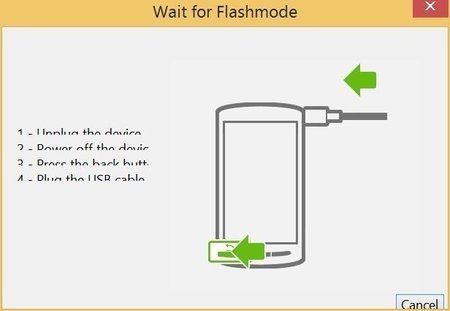
2. J - Flashvorgang abwarten...
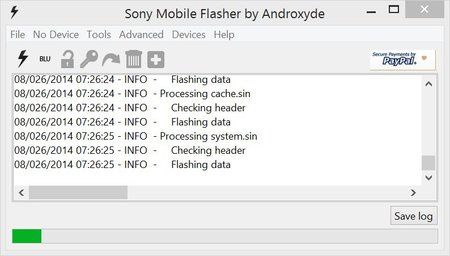
3. Gerät Rooten mit B1n4rys Tool - 0 eintippen...
(Ihr müsst USB Debugging in den Entwicklereinstellungen aktiviert haben.
Diese erhaltet Ihr durch 7 maliges antippen der "Build-Nummer" unter Einstellungen ->
Über das Telefon)
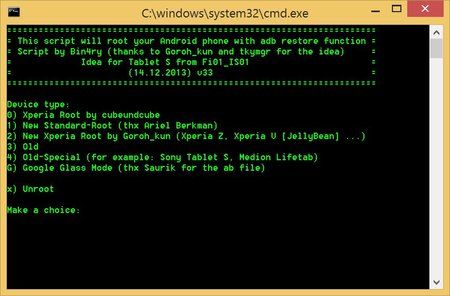
3. H - Rootvorgang abwarten...
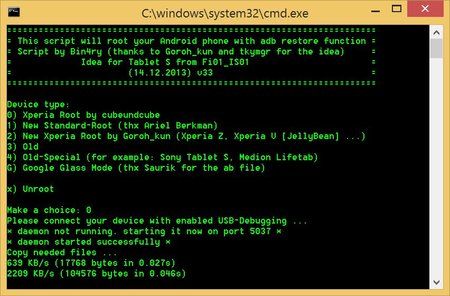
3. I - Gerät ist nun gerooted...
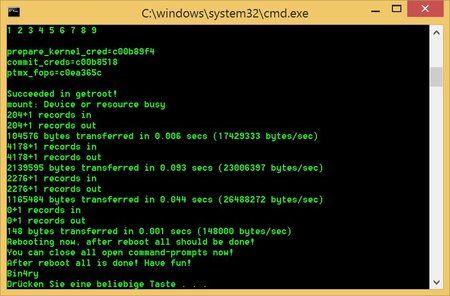
3. J - Gegebenenfalls TA Backup einspielen - Bei offenem Bootloader - AM HANDY ADB ROOT gewähren (optional!)...
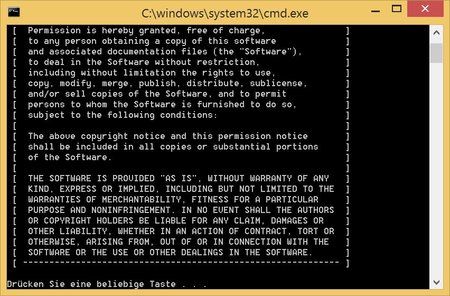
3. K - Oder via Flashtool den BL relocken und anschließen das TA-Backup einspielen (optional!)...
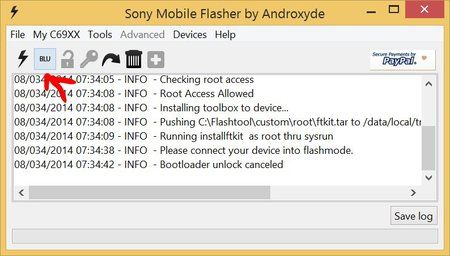
3. L - TA-Backup einspielen - dies relockt den BL automatisch....
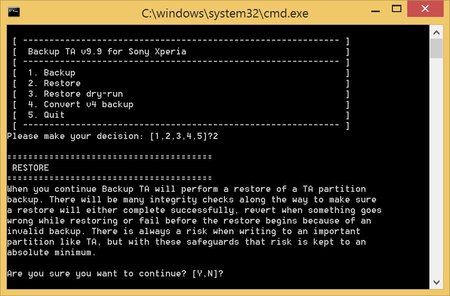
3. M - Danach mit Y - Device rebooten...
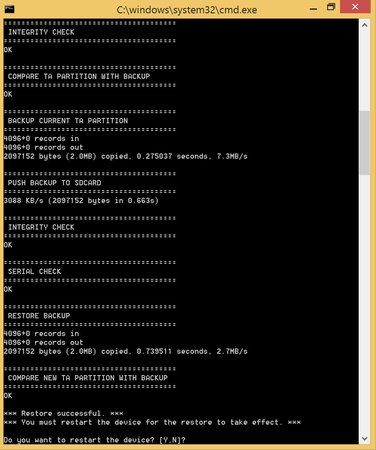
Nun sind alle Voraussetzungen erfüllt. Ihr könnt mit dem nächsten Punkt weitermachen -> "Von Android 4.2.2 (.534)
Von Android 4.2.2/4.3 (.534/.257/.290/Root bereits vorhanden):
Solltet Ihr euch auf einer gerooteten .290 befinden, entfallen die Schritte 1 bis 4! Ihr müsst also nicht alles vorher wipen!
1. A - XDualRecovery installieren...
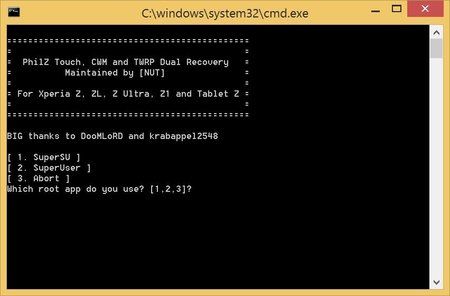
1. B - ADB Shell Rootrechte geben (auf dem Handy) - danach mit beliebiger Taste bestätigen...
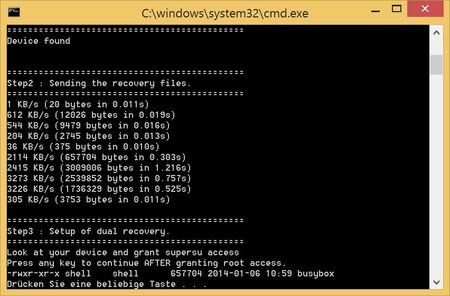
1. C - Gerät startet nun in die Recovery - Telefon 1x Booten und weiteren Schritt folgen...
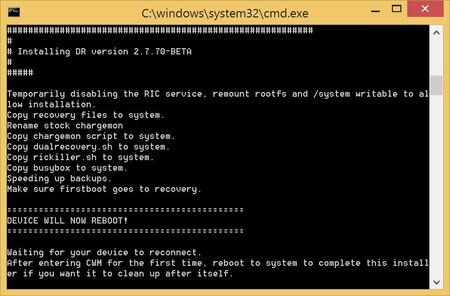
2. Flashable.zip (ROM) und optional die Flashable.zip (XDualrecovery) auf das Device - Externe SD-Karte kopieren...
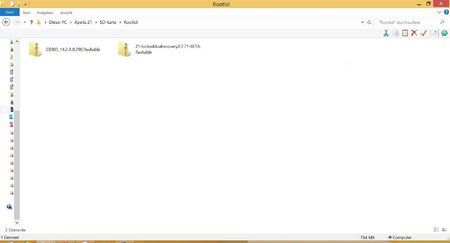
3. A - Gerät in die Recovery starten (TWRP -> Volume down) - nun auf Install
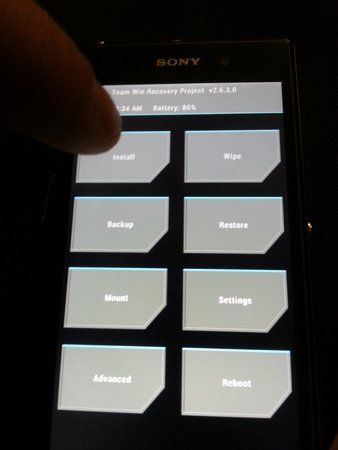
3. B - Externe SD Karte auswählen und in den entsprechenden Ordner gehen...
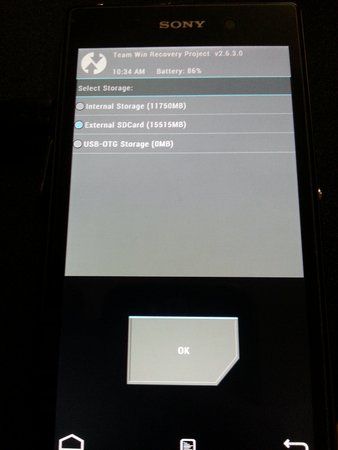
3. C - In entsprechenden Ordner gehen...
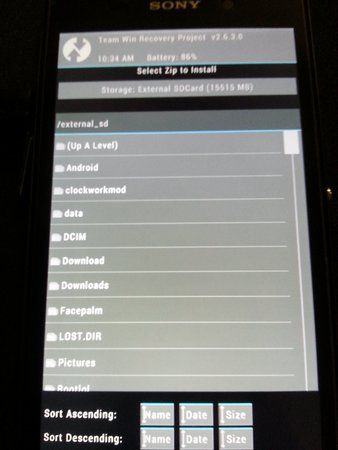
3. D - (optional!) Die XDUALRECOVERY erneut flashen (.zip)...
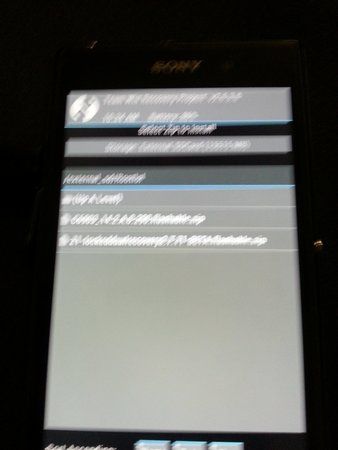
3. E - Mit Swipe bestätigen...
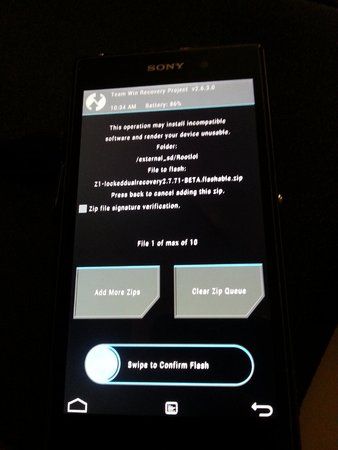
3. F - Bestätigung abwarten und erneut in die Recovery booten (reboot)...
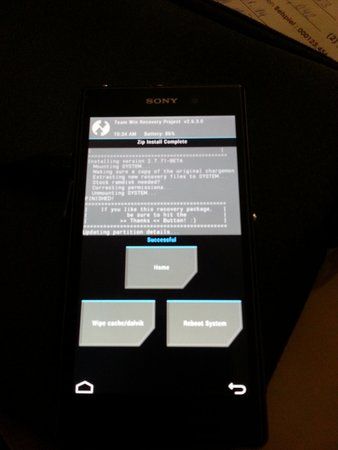
4. A - Auf "Wipe" gehen....
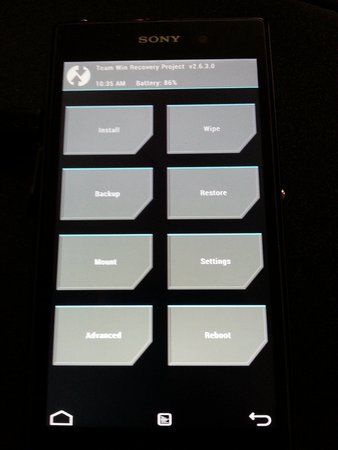
4. B - Auf "advanced Wipe" gehen und die abgebildeten haken setzen...
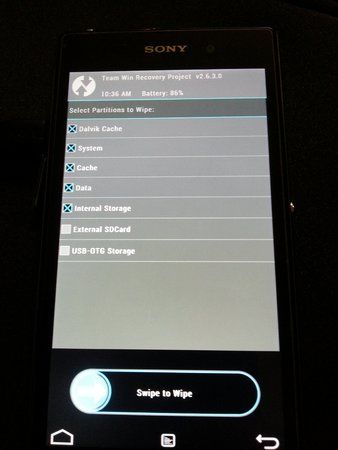
4. C - Mit Swipe bestätigen...
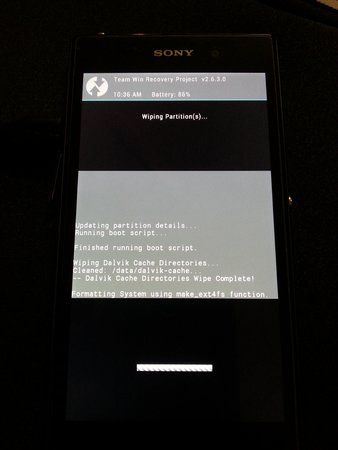
4. D - Wieder zurückgehen...
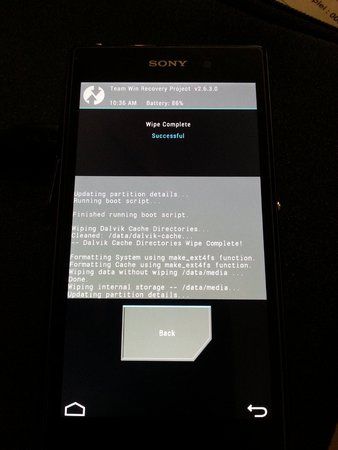
4. E - Danach auf - Wipe -> " format data" - und mit Eingabe "yes" bestätigen...
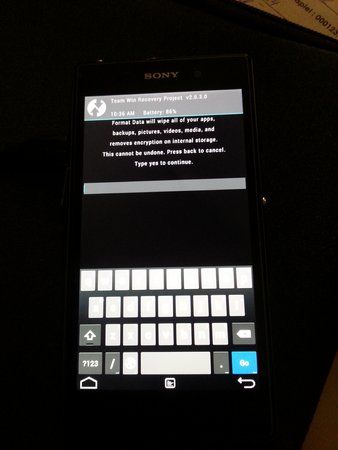
4. F - Bestätigung abwarten....
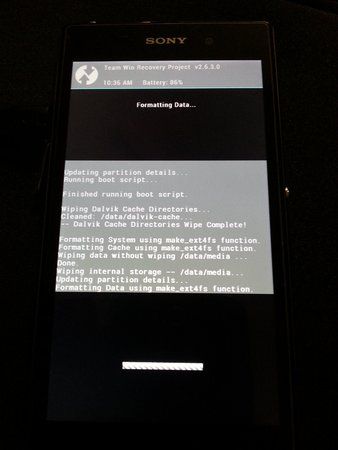
4. G - Nun wieder auf Zurück...
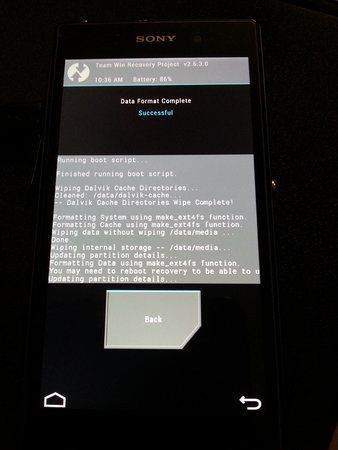
5. A - Wieder auf install...
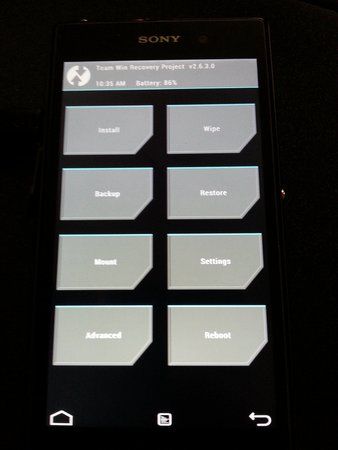
5. B - Nun die Flashable.zip (ROM) auswählen...
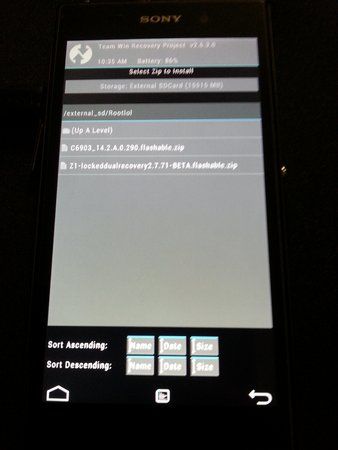
5. C - Mit Swipe bestätigen...
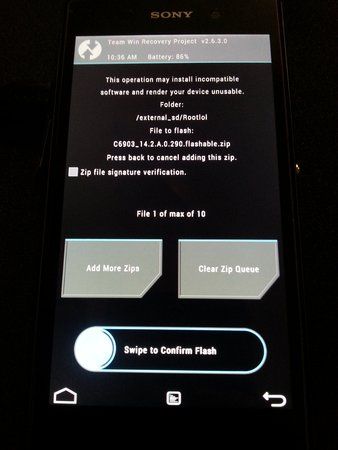
5. D - Vorgang abwarten...
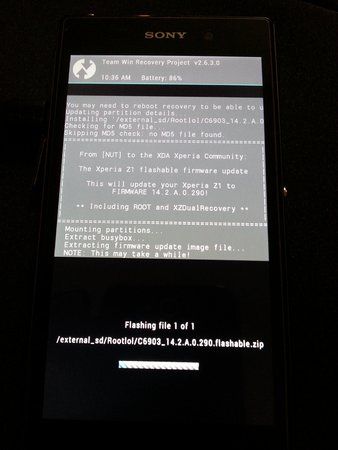
5. E - Danach auf Home...
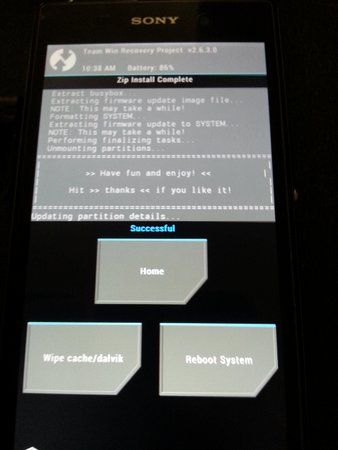
5. F - Reboot (NICHT REBOOTEN!!!!!)...
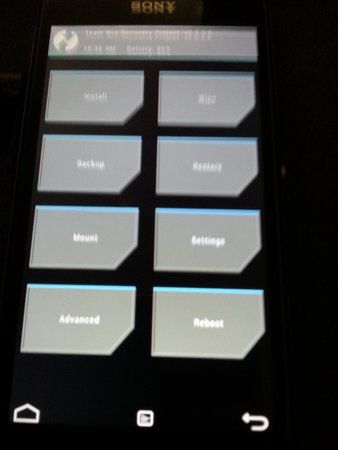
5. G - Auf "Power off"...
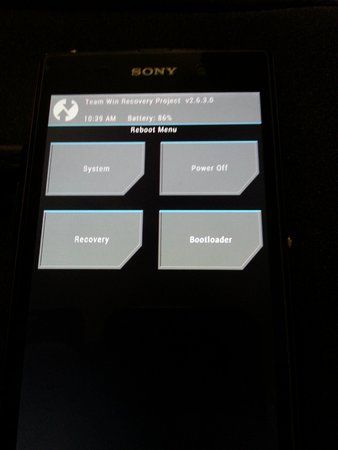
5. H - UNBEDINGT AUF "POWER OFF"!!!! ...
...
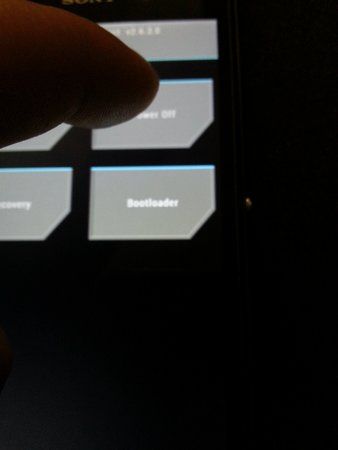
6. A - Im Flashtool die Stripped.ftf auswählen und alles so belassen und auf "flash"...
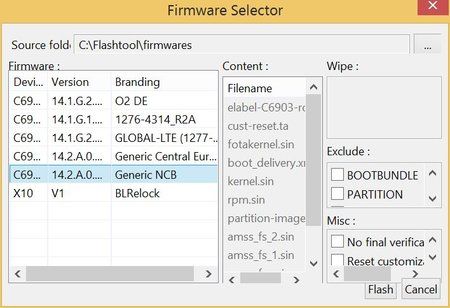
6. B - Wieder abwarten bis man aufgefordert wird. Handy im Flashmode (ausgeschaltet + Volume Down) anstöpseln. Flashen lassen und anschließend Gerät booten...
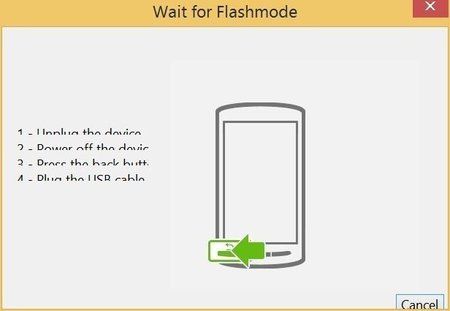
Nun Habt Ihr erfolgreich euer Gerät auf der Generic BAL(Baltik) gerootet! (Hier der Stock App-Drawer mit SuperSU)...
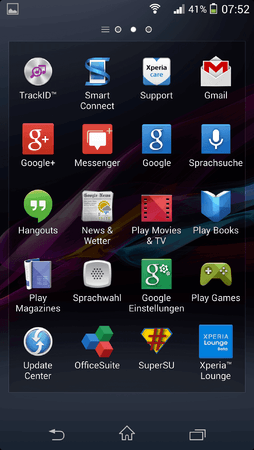
1. A - XDualRecovery installieren...
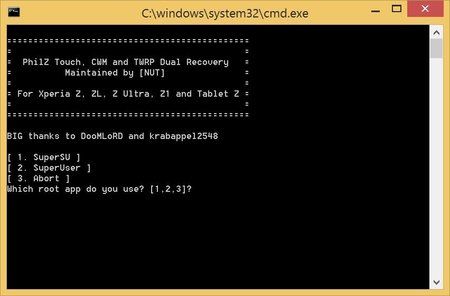
1. B - ADB Shell Rootrechte geben (auf dem Handy) - danach mit beliebiger Taste bestätigen...
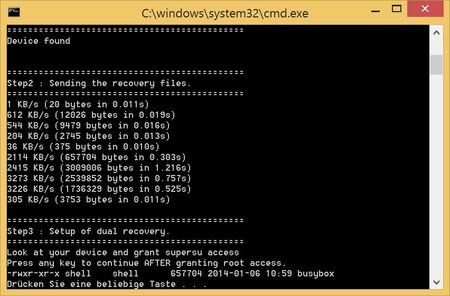
1. C - Gerät startet nun in die Recovery - Telefon 1x Booten und weiteren Schritt folgen...
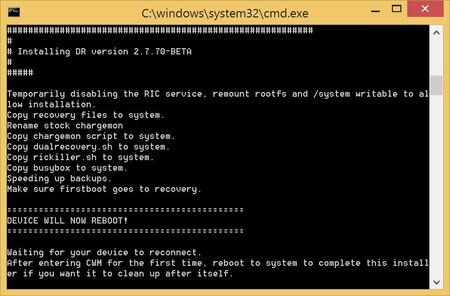
2. Flashable.zip (ROM) und optional die Flashable.zip (XDualrecovery) auf das Device - Externe SD-Karte kopieren...
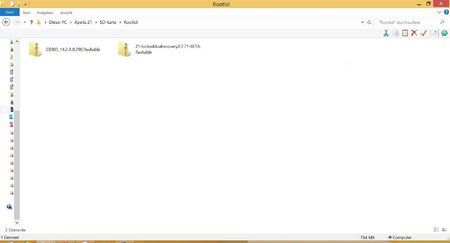
3. A - Gerät in die Recovery starten (TWRP -> Volume down) - nun auf Install
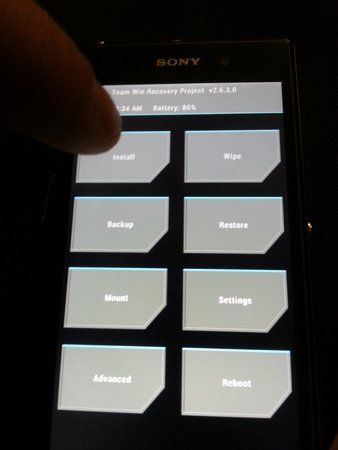
3. B - Externe SD Karte auswählen und in den entsprechenden Ordner gehen...
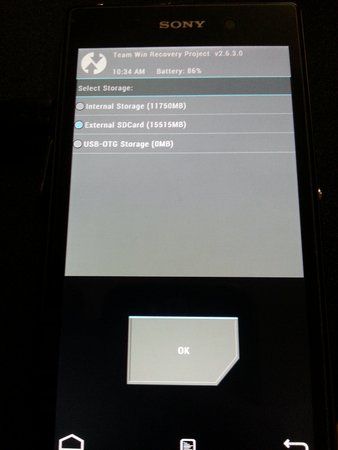
3. C - In entsprechenden Ordner gehen...
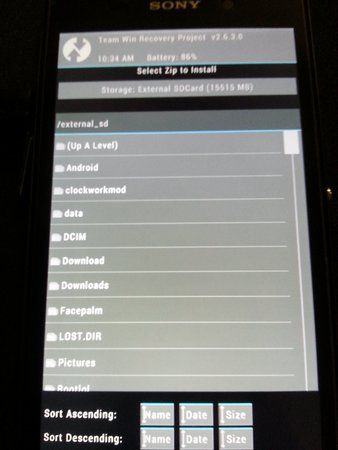
3. D - (optional!) Die XDUALRECOVERY erneut flashen (.zip)...
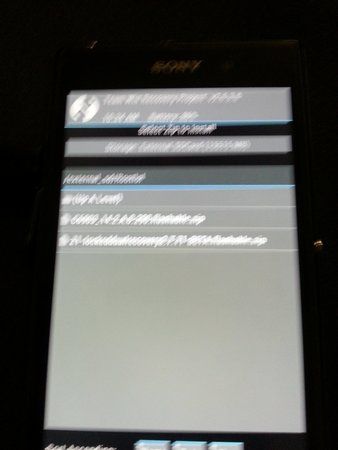
3. E - Mit Swipe bestätigen...
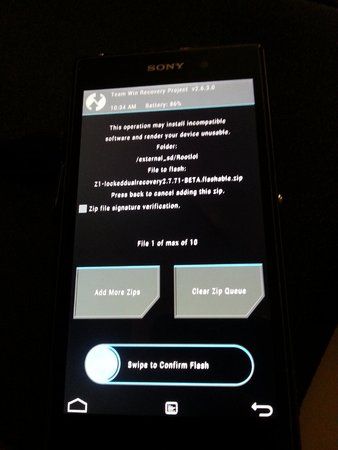
3. F - Bestätigung abwarten und erneut in die Recovery booten (reboot)...
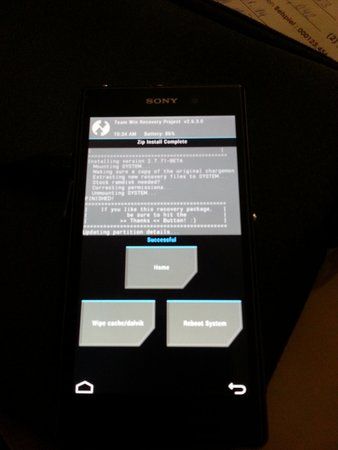
4. A - Auf "Wipe" gehen....
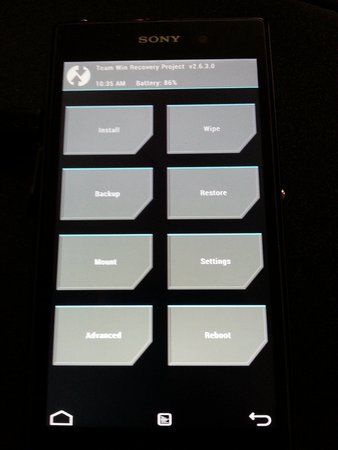
4. B - Auf "advanced Wipe" gehen und die abgebildeten haken setzen...
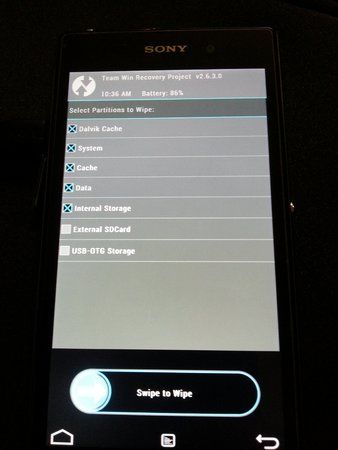
4. C - Mit Swipe bestätigen...
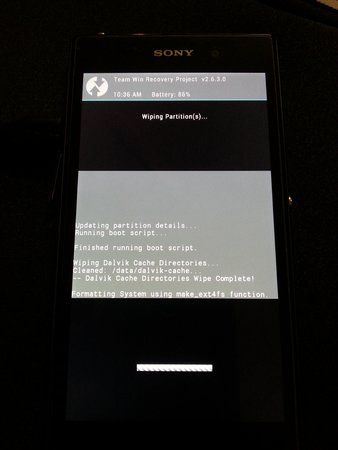
4. D - Wieder zurückgehen...
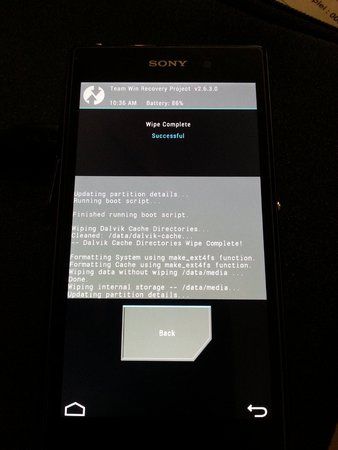
4. E - Danach auf - Wipe -> " format data" - und mit Eingabe "yes" bestätigen...
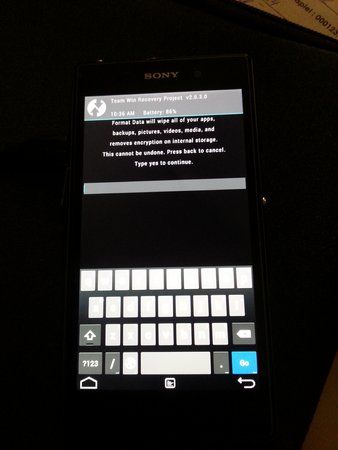
4. F - Bestätigung abwarten....
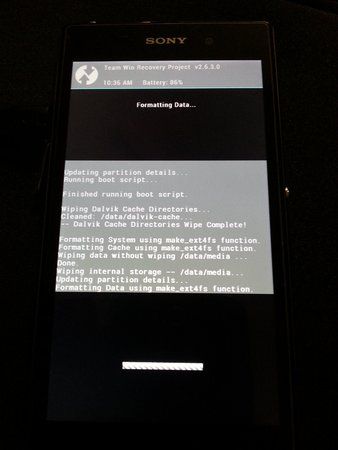
4. G - Nun wieder auf Zurück...
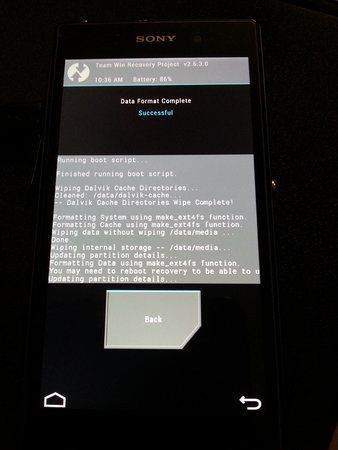
5. A - Wieder auf install...
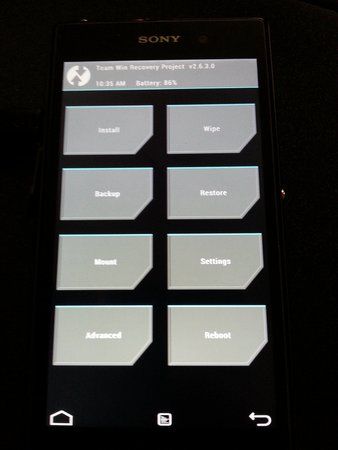
5. B - Nun die Flashable.zip (ROM) auswählen...
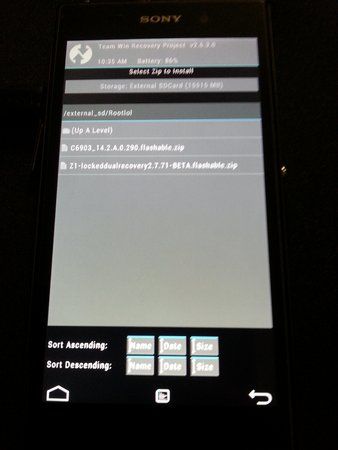
5. C - Mit Swipe bestätigen...
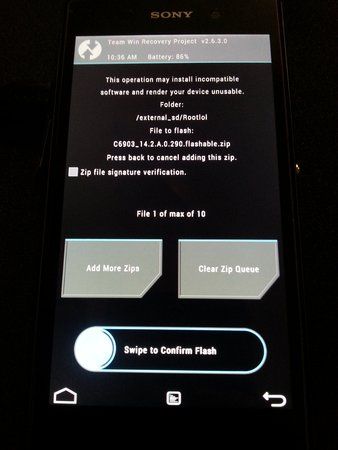
5. D - Vorgang abwarten...
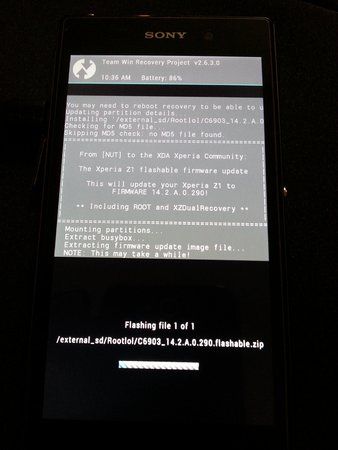
5. E - Danach auf Home...
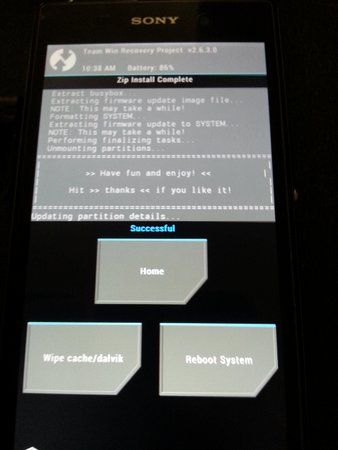
5. F - Reboot (NICHT REBOOTEN!!!!!)...
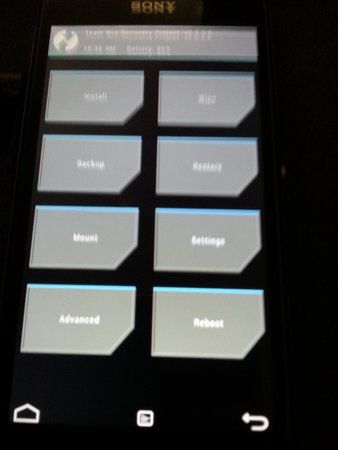
5. G - Auf "Power off"...
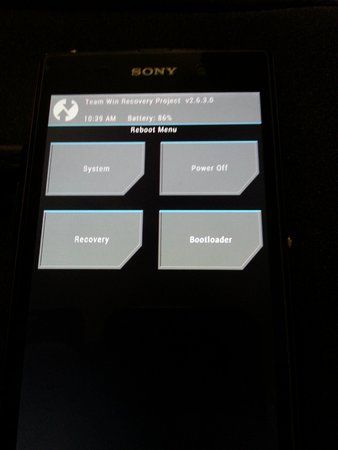
5. H - UNBEDINGT AUF "POWER OFF"!!!!
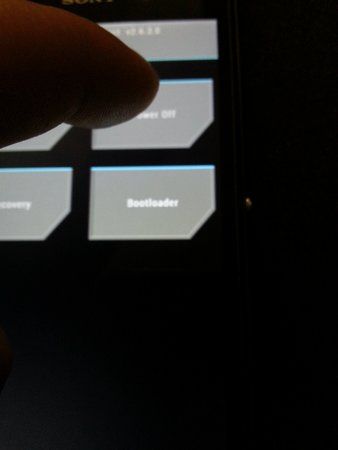
6. A - Im Flashtool die Stripped.ftf auswählen und alles so belassen und auf "flash"...
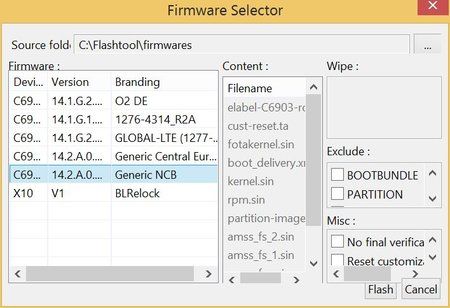
6. B - Wieder abwarten bis man aufgefordert wird. Handy im Flashmode (ausgeschaltet + Volume Down) anstöpseln. Flashen lassen und anschließend Gerät booten...
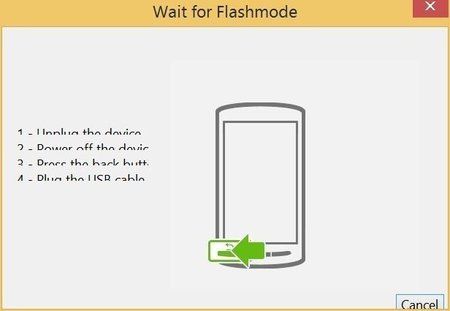
Nun Habt Ihr erfolgreich euer Gerät auf der Generic BAL(Baltik) gerootet! (Hier der Stock App-Drawer mit SuperSU)...
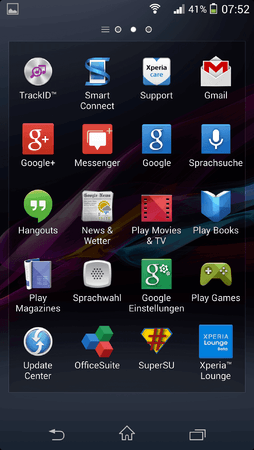
UNLOCKED Bootloader:
[Anleitung] Bootloader öffnen/schließen + TA-Backup + Recovery + Root - Android-Hilfe.de
Es wird jedoch ein offener Bootloader benötigt. Solltet ihr von der .290 Version auf .534 flashen müssen für das TA Backup, macht den Umweg über eine 257er Firmware und flashed erst dann die 534er, ansonsten kann die IMEI temporär verloren gehen. (ist vielleicht umständlich
Für alle WIN8/8.1 Nutzer - bitte hiermit auseinandersetzen!
Unter Windows 8/8.1 kann es zu Problemen mit der Treibersignatur kommen. Dadurch werden die Treiber nicht korrekt installiert und Ihr könnt somit in dem RootKit das Handy nicht finden. Hierzu gibt es eine ausführliche Anleitung in folgendem Thread:
[HOWTO] Was ist Fastboot? // Fastboot-Treiber unter Windows x64 installieren - Android-Hilfe.de
[HOWTO] Was ist Fastboot? // Fastboot-Treiber unter Windows x64 installieren - Android-Hilfe.de
Updatenotes:
25.11.2013: Kingo entfernt und durch cubeundcube ersetzt
09.12.2013: Hinweis auf die Windows 8/8.1 Problematik eingepflegt
05.01.2014: .290 Rootmethode geupdated
06.01.2014: .290 Rootmethode erneut geupdated
07.01.2014: .290 NUT Methode provisorisch eingefügt
08.01.2014: .290 NUT Methode erweitert inkl. Bilder, Umstrukturierung und Einteilung in Farben (Rot, Orange, Grün)
30.01.2014: Thread für Android 4.2.2 erstellt und somit die Übersichtlichkeit erhöht, .136 hinzugefügt
09.12.2013: Hinweis auf die Windows 8/8.1 Problematik eingepflegt
05.01.2014: .290 Rootmethode geupdated
06.01.2014: .290 Rootmethode erneut geupdated

07.01.2014: .290 NUT Methode provisorisch eingefügt
08.01.2014: .290 NUT Methode erweitert inkl. Bilder, Umstrukturierung und Einteilung in Farben (Rot, Orange, Grün)
30.01.2014: Thread für Android 4.2.2 erstellt und somit die Übersichtlichkeit erhöht, .136 hinzugefügt
>> Credits/Würdigungen & Danksagungen <<
(Für meine gesamten Anleitungen gültig & aktuell!)
Zuletzt bearbeitet:



